Page 1

EX-S770
Ck
K837PCM1DMX
1
Page 2
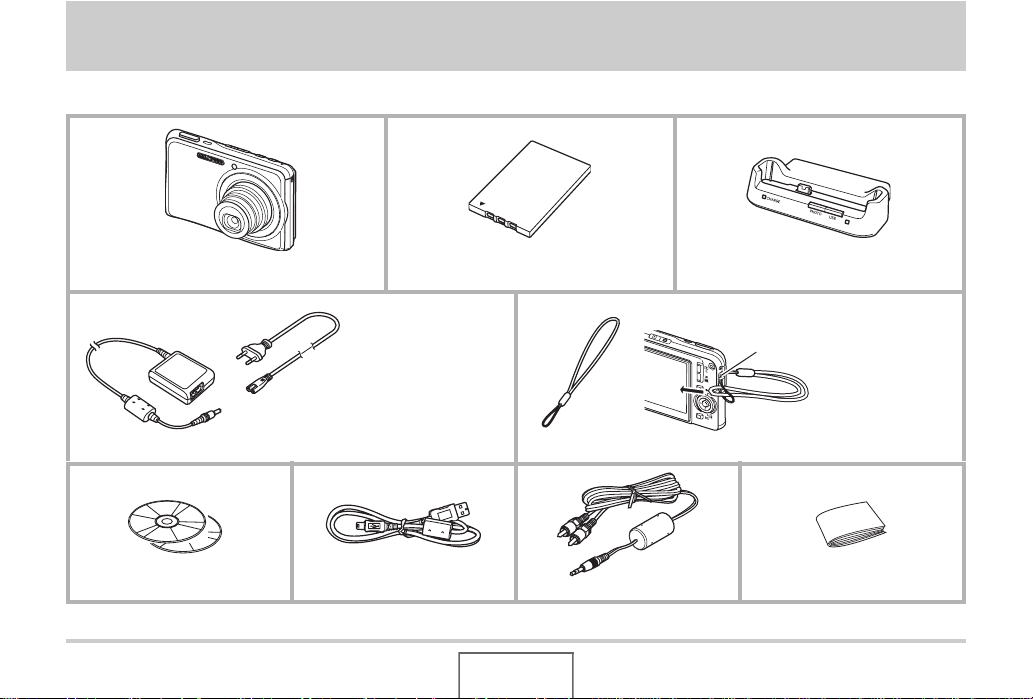
打开包装
打开相机包装时,请进行检查,确认下列物品是否齐全。如果缺少物品,请与原零售商联系。
*
锂离子充电电池
(NP-20)
2
USB底座(CA-34)
在相机上安装配带
在该处安装配带。
配带
打开包装
数码相机
* 交流电源线插头的形状因
国家和地区而异。
专用交流电变压器(AD-C52S或AD-C52G)/交流电源线
CD-ROM (2) USB电缆 AV电缆 基础参考
C
Page 3
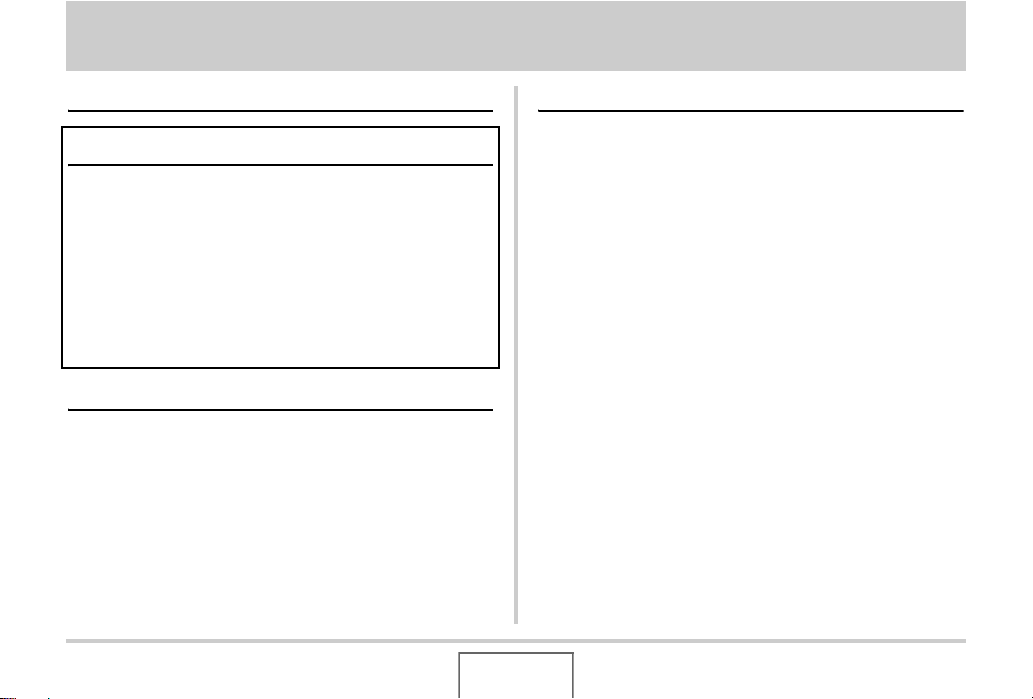
目录
打开包装 2
快速入门基础 10
请先对电池充电 ............................... 10
配置显示语言、日期和时间设定 .................. 12
使用存储卡 ................................... 14
拍摄快照 ..................................... 16
查看快照 ..................................... 18
拍摄动画 ..................................... 19
查看动画 ..................................... 20
删除文件 ..................................... 21
简介 22
特长 ......................................... 22
请先阅读本节 ................................. 24
使用时的注意事项 ............................. 27
准备 37
对电池充电.................................... 37
■ 要装入电池 37
■ 要对电池充电 38
■ 更换电池 42
■ 电池注意事项 42
开机和关机.................................... 43
使用存储卡.................................... 46
■ 将存储卡装入相机 48
■ 更换存储卡 49
■ 格式化存储卡 50
使用画面选单.................................. 52
■ 配置显示屏设定 53
■ 选择画面版面(版面) 54
■ 打开和关闭信息(信息) 57
■ 调节显示屏的亮度(亮度) 59
■ 调节显示屏的影像质量(像质) 60
不知如何操作时................................ 61
在旅行中使用相机.............................. 62
■ 备用电池 62
■ 在其他国家使用相机 62
3
目录
Page 4
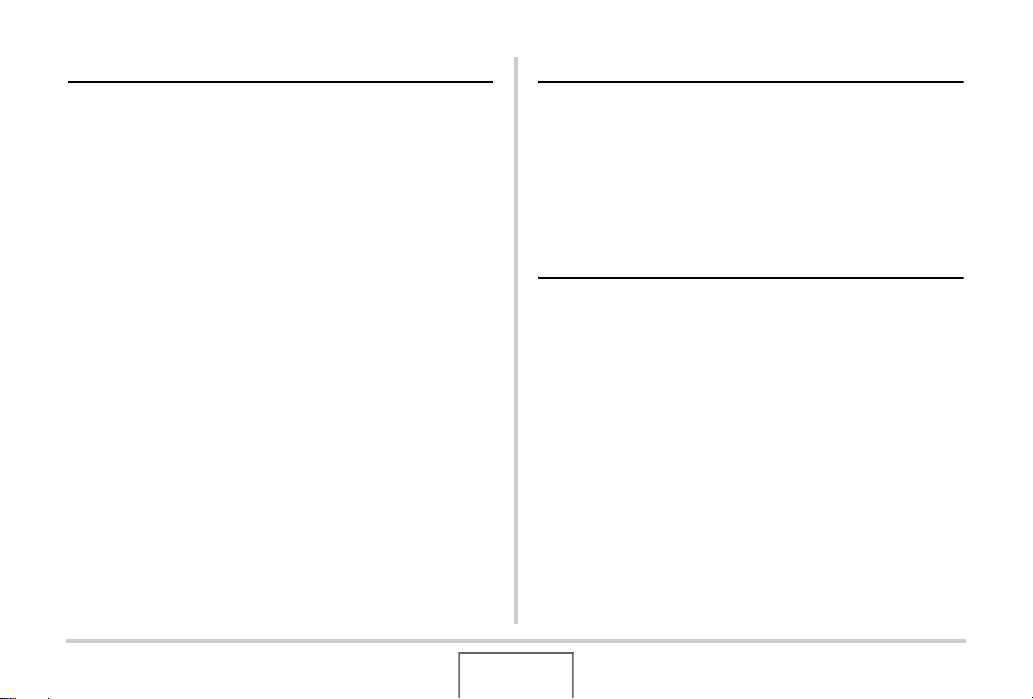
拍摄快照 63
正确握持相机 ................................. 63
拍摄快照 ..................................... 64
■ 指定影像尺寸 67
■ 指定像质 69
■ 关闭AF辅助灯 70
■ 快照拍摄注意事项 71
■ 自动聚焦限制 72
变焦拍摄 ..................................... 72
使用闪光灯 ................................... 76
使用自拍定时器 ............................... 81
使用连拍方式 ................................. 83
■ 选择连拍方式 83
■ 用常速连拍、高速连拍、以及闪光连拍进行拍摄 84
■ 用变焦连拍方式进行拍摄 84
■ 连拍注意事项 85
为快照配音 ................................... 86
拍摄动画 89
动画像质...................................... 89
拍摄动画...................................... 90
■ 动画拍摄注意事项 91
使用短动画.................................... 92
使用过去动画.................................. 95
在拍摄动画时拍摄快照(动画中的快照)........... 97
使用BEST SHOT 98
减少相机和对象移动的影响..................... 104
不使用闪光灯拍摄明亮的影像................... 105
拍摄名片及文档的影像(Business Shot).......... 106
恢复旧照片................................... 109
C
4
目录
Page 5
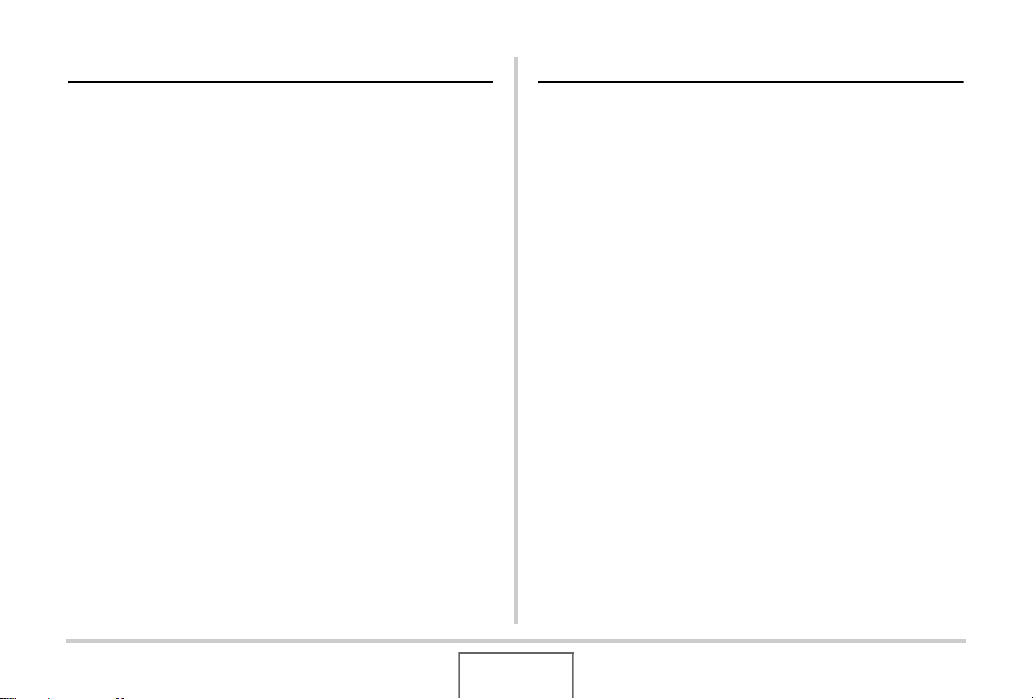
高级设定 112
更改聚焦方式 ................................ 112
■ 使用自动聚焦 113
■ 使用微距聚焦方式 114
■ 使用固定焦点(泛焦) 118
■ 使用无穷远聚焦方式 119
■ 使用手动聚焦 119
校正影像亮度(EV平移) ....................... 121
白平衡控制 .................................. 123
指定ISO敏感度 ............................... 126
指定测光方式 ................................ 127
使用相机的滤光器效果 ........................ 129
调节影像的锐度 .............................. 129
调节色饱和度 ................................ 130
调节影像的对比度 ............................ 130
日期印快照 .................................. 131
用屏幕上的直方图检查曝光 .................... 132
其他实用的拍摄功能 .......................... 135
■ 用按钮自订功能来指定[W]和[X]的功能 135
■ 显示画面格栅 136
■ 显示刚拍摄的影像(影像检视) 137
■ 使用图标帮助 137
■ 使用方式记忆设置开机缺省设定 138
■ 将相机重设为初始出厂缺省设定 140
查看快照和动画 142
查看快照..................................... 142
■ 聆听配音快照的声音 143
查看动画..................................... 144
■ 用防颤功能播放动画 146
在相机上播放幻灯片........................... 147
在电视机上查看影像........................... 151
放大显示的影像............................... 154
使用12影像画面............................... 155
使用日历画面................................. 155
使用影像轮盘................................. 156
5
目录
Page 6
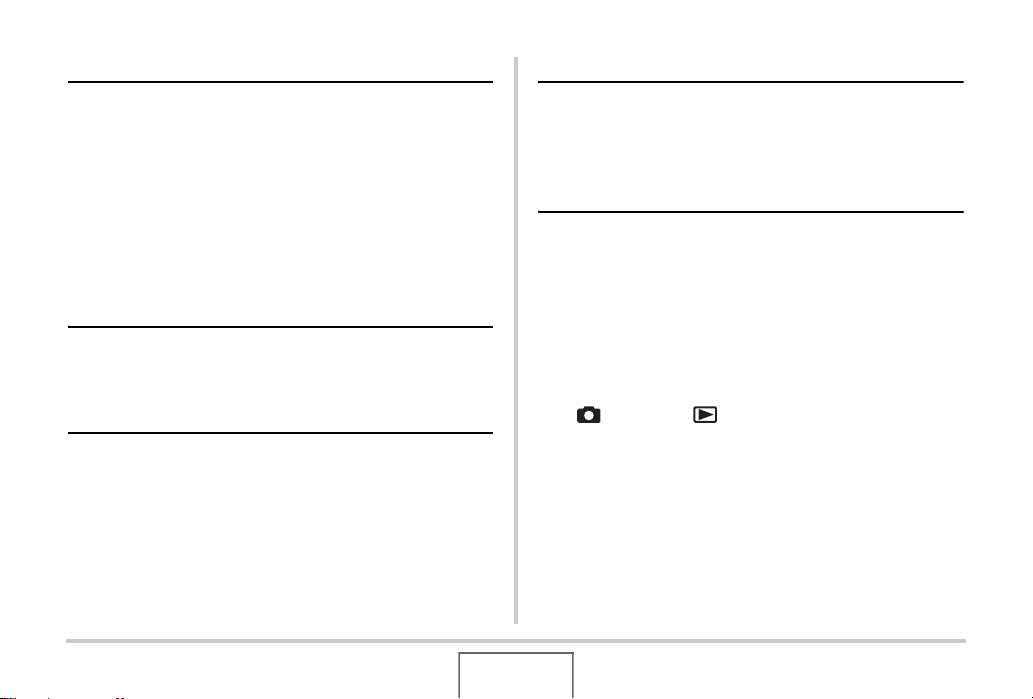
编辑影像 158
改变快照尺寸 ................................ 158
剪修快照 .................................... 159
梯形失真校正 ................................ 160
使用色彩还原功能校正旧照片的色彩 ............ 162
编辑影像的日期和时间 ........................ 164
旋转影像 .................................... 165
在相机上编辑动画 ............................ 166
创建动画帧的快照(MOTION PRINT) .............. 171
使用声音 173
为快照配音 .................................. 173
仅录制声音(录音) ........................... 176
文件管理 179
文件和文件夹 ................................ 179
防止删除文件 ................................ 180
使用FAVORITE文件夹 .......................... 181
复制文件 .................................... 184
删除文件 186
删除某个特定的文件........................... 186
删除所有文件................................. 187
删除FAVORITE文件夹中的快照................... 187
其他设定 189
配置相机的声音设定........................... 189
打开和关闭启动画面........................... 191
指定文件名称序列号的生成规则................. 192
更改相机的日期和时间设定..................... 192
使用世界时间................................. 194
■ 配置世界时间设定 194
更改显示语言................................. 196
更改USB端口协议.............................. 196
[](拍摄)和[](显示)按钮设定 ......... 197
格式化内藏存储器............................. 199
6
目录
Page 7
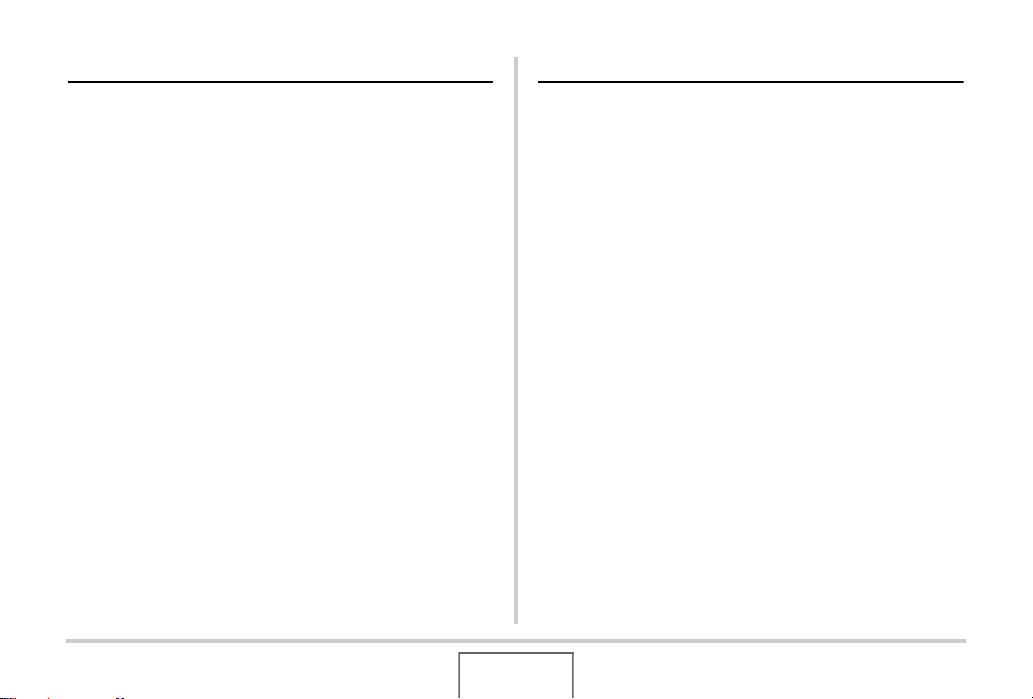
打印 200
打印类型 .................................... 200
使用专业打印服务 ............................ 201
用您的打印机打印影像 ........................ 202
用DPOF指定要打印的影像和打印份数 ............ 205
■ 日期印 208
支持的协议 .................................. 209
将相机与电脑配合使用 211
您可以进行的操作............................. 211
与Windows电脑搭配使用相机.................... 212
■ 在电脑上查看和储存影像 215
■ 从相机上传输影像并对电脑上的影像进行管理 224
■ 快照的润饰、方向调整及打印 227
■ 播放动画 228
■ 编辑动画 231
■ 向相机传输影像 232
■ 查看用户文档(PDF)文件 236
■ 退出CD-ROM选单 237
与Macintosh电脑搭配使用相机.................. 237
■ 在Macintosh电脑上查看和储存影像 239
■ 从相机上传输影像并对Macintosh上的
影像进行管理 245
■ 播放动画 246
■ 查看用户文档(PDF文件) 248
直接读取存储卡上的文件....................... 249
存储卡数据................................... 250
7
目录
Page 8
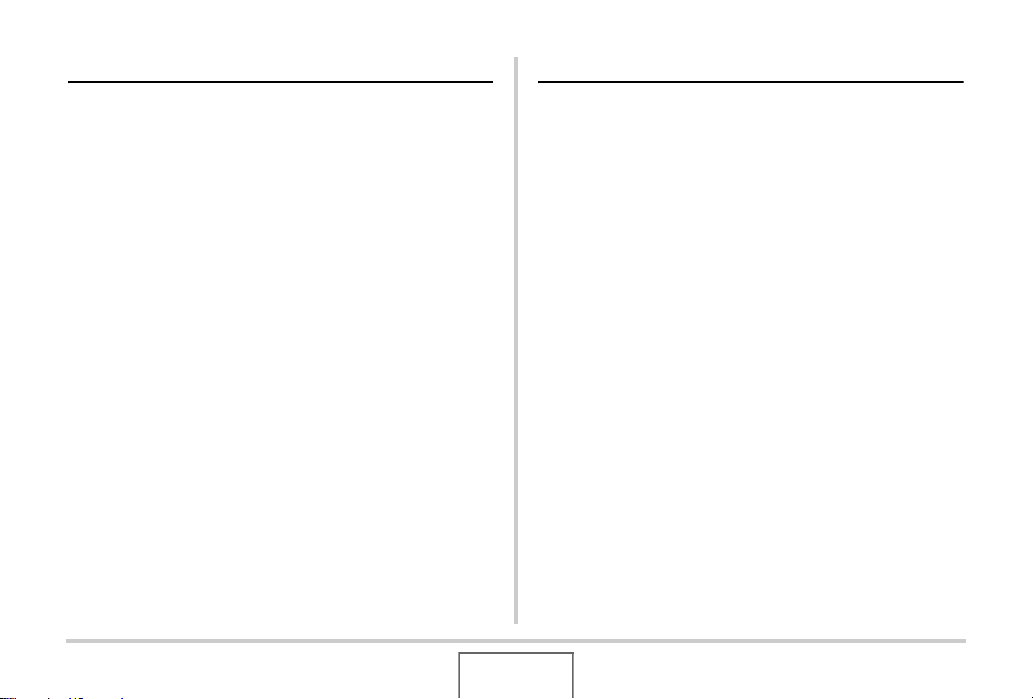
将文档传输到相机(数据存储) 254
向相机传输文档 .............................. 254
■ 从运行Windows的电脑上传输文档 254
■ 从Macintosh上传输文档 256
在相机上查看传输的影像 ...................... 258
从相机存储器中删除文档 ...................... 260
■ 删除文档页面 260
■ 删除文档 261
附录 263
一般指南..................................... 263
显示屏内容................................... 265
选单参考..................................... 267
显示选单参考................................. 271
指示灯....................................... 272
故障排除指南................................. 276
■ 发现问题并进行纠正 276
■ 如果在安装USB驱动程序时出现问题... 280
■ 显示信息 281
规格......................................... 283
8
目录
Page 9
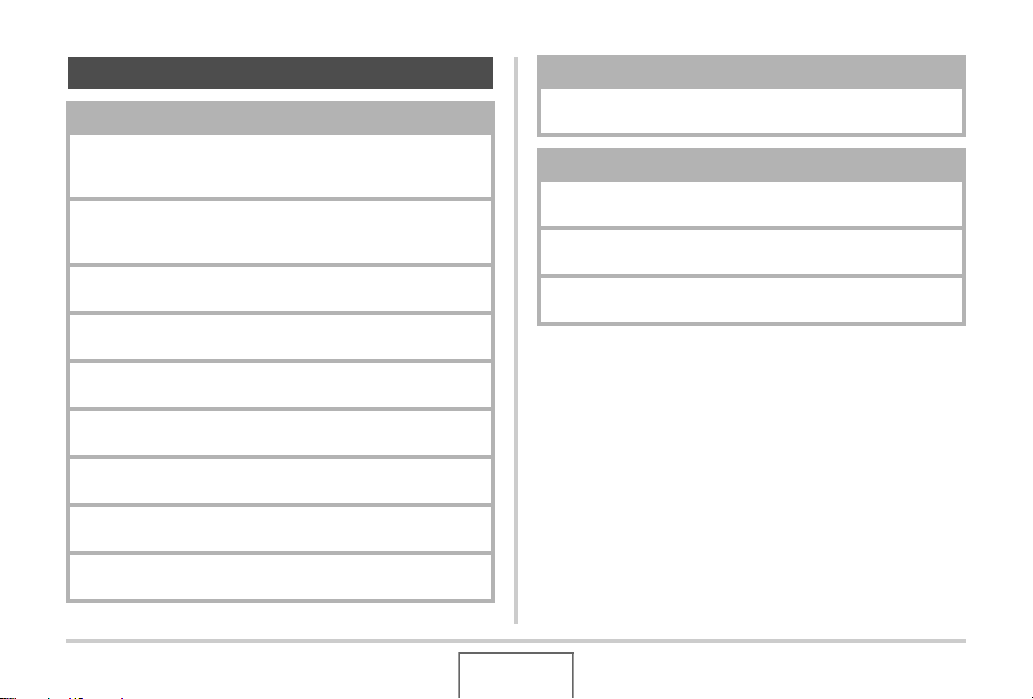
.
充分利用您的相机
快照
用最佳设定进行拍摄
➞ 使用BEST SHOT. ................................. 98
人像、风景、夜景、。夜景中的人像、儿童等。
增加特殊效果
➞ 使用BEST SHOT .................................. 98
黑白、古风等。
补偿相机或对象的移动
➞
减少相机和对象移动的影响 ........................104
增强灯光暗淡时的敏感度
➞ 不使用闪光灯拍摄明亮的影像 .................... 105
增强名片、文档和会议信息(白板)影像的易读性。
➞ 拍摄名片及文档的影像(Business Shot) ........... 106
选择最适合拍摄条件的聚焦方式
➞ 更改聚焦方式 .................................. 112
消除光源色偏
➞ 白平衡控制 .................................... 123
锐化或柔化对象的轮廓
➞ 调节影像的锐度 ................................ 129
提高或降低色饱和度
➞ 调节色饱和度 .................................. 130
快照
增加或减小对比度
➞ 调节影像的对比度............................... 130
动画
拍摄标准动画
➞ 拍摄动画........................................ 90
限制动画长度
➞ 使用短动画...................................... 92
捕捉按下快门钮之前发生的动作
➞ 使用过去动画.................................... 95
9
目录
Page 10

快速入门基础
请先对电池充电
■ 在相机中装入电池
1.
打开电池盖。
2.
将电池装入相机。
轻轻按下舱盖,沿箭头所示
方向滑动,将其打开。
3.
关闭电池盖。
(第37页)
10
快速入门基础
Page 11
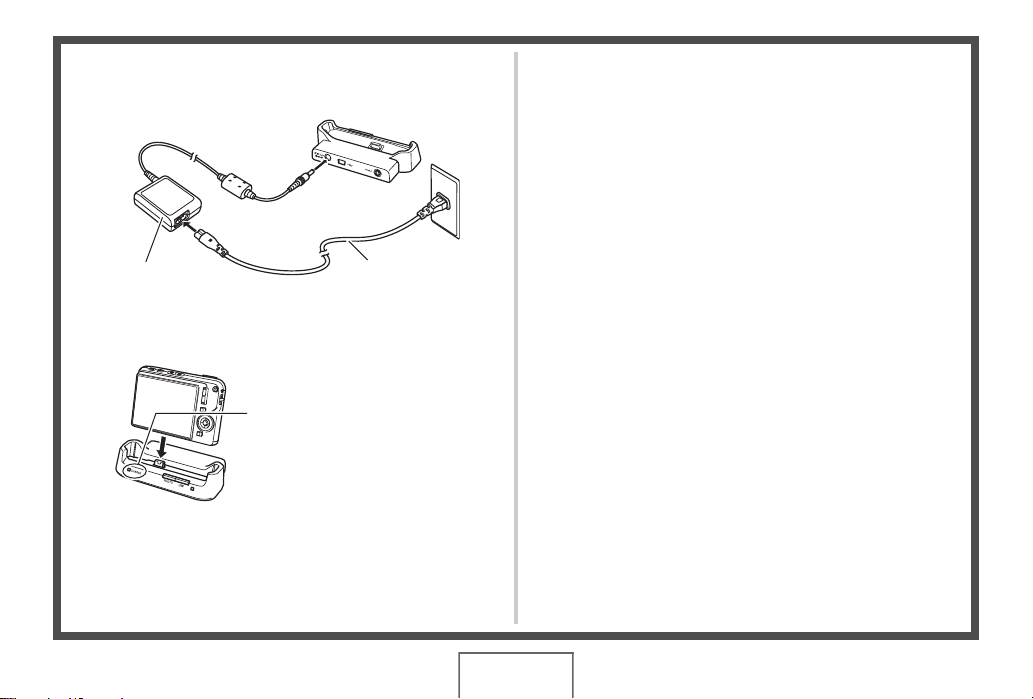
■ 用USB底座进行充电
1.
将USB底座插入家用电源插座。
交流电变压器
2.
将相机放在USB底座上。
交流电源线
[CHARGE]灯
红色:正在充电
绿色:充电已完成(满)
¥ 完全充电需要二小时左右。
11
快速入门基础
Page 12
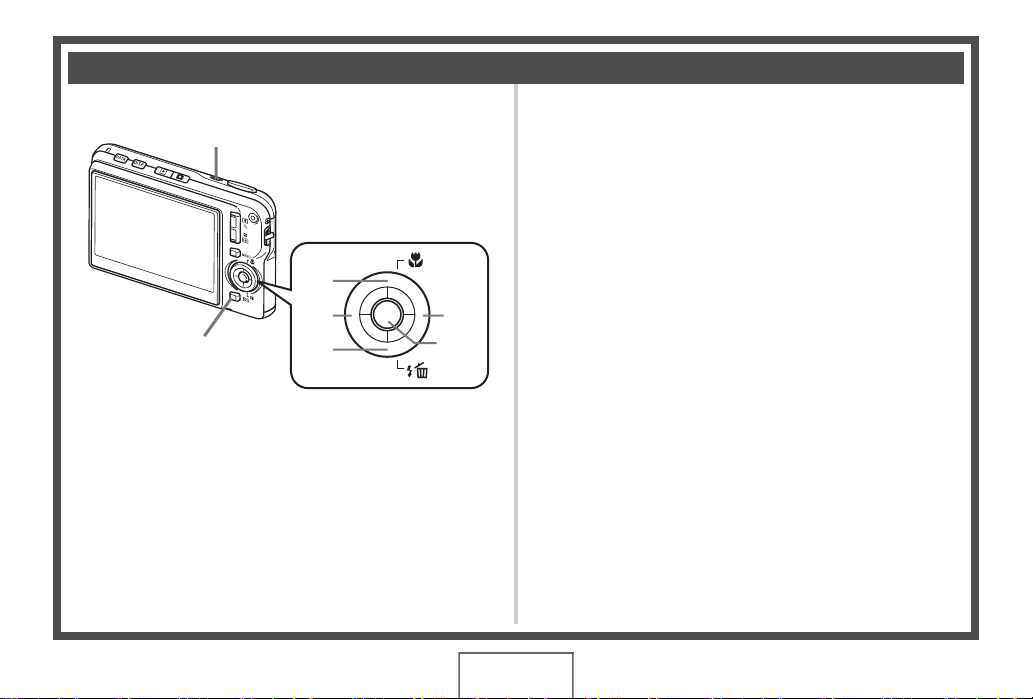
配置显示语言、日期和时间设定
[ON/OFF](电源)
[]
[]
[BS]
购买相机后第一次打开电源时,需要进行本页的设定。
[]
[]
[SET]
(第192,196页)
1.
按[ON/OFF]打开相机电源。
2.
用[S]、[T]、[W]和[X]选择所需语言,然后按
[SET]。
3.
用[S]、[T]、[W]和[X]选择相机的使用地区,然
后按[SET]。
4.
用[S]和[T]选择相机的使用城市,然后按[SET]。
5.
用[S]和[T]选择所需的夏令时(DST)设定,然后
按[SET]。
B
12
快速入门基础
Page 13
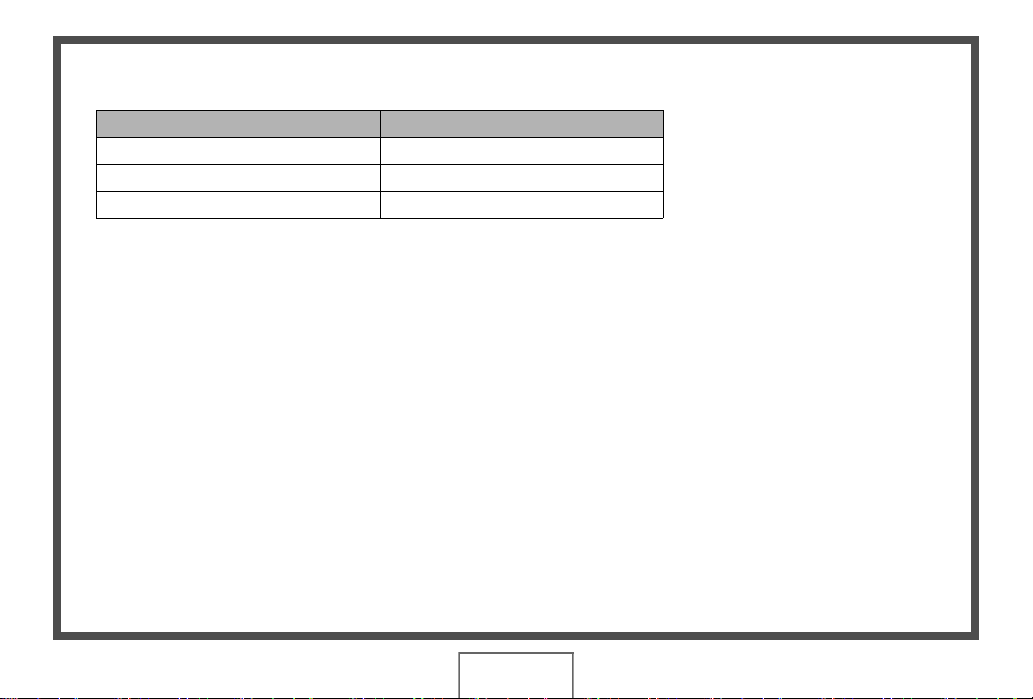
6.
用[S]和[T]选择日期格式,然后按[SET]。
例如:2006年12月19日
要显示此类格式的日期: 选择该项:
06/12/19 年/月/日
19/12/06 日/月/年
12/19/06 月/日/年
7.
设定日期和时间。
用[W]和[X]选择所需设定(年、月、日、小时、分钟),然后用[S]和[T]更改设定。
要切换12小时和24小时格式,请按[BS]。
8.
完成所需的全部设定后,按[SET]。
9.
按[ON/OFF]关闭相机电源。
• 完成此步骤之后,进入下一页上的设定。
13
快速入门基础
Page 14
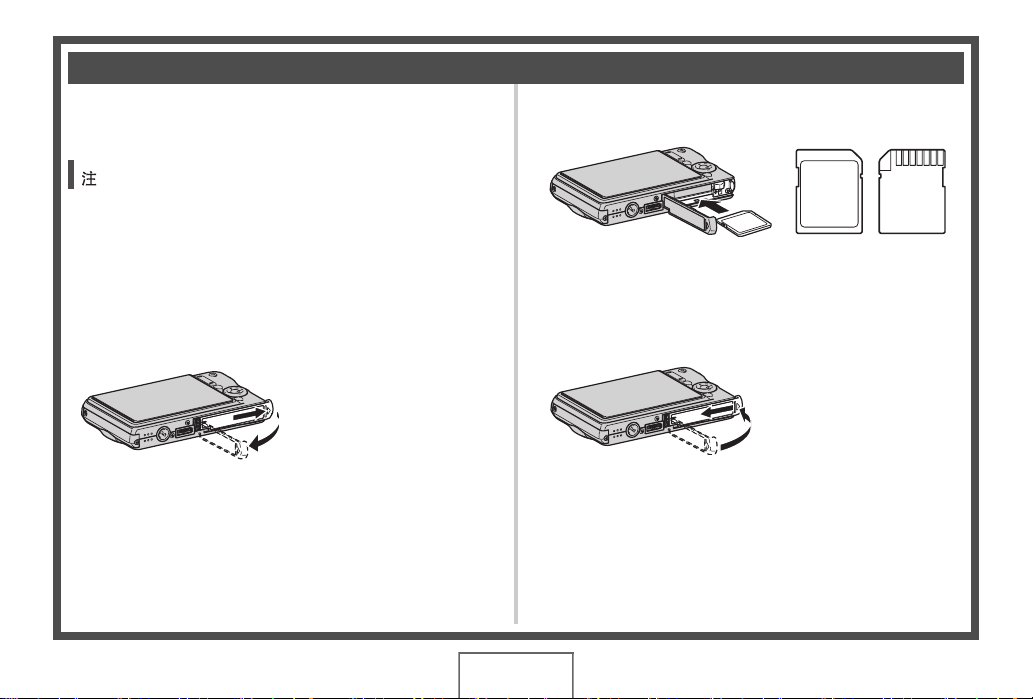
使用存储卡
■ 将存储卡装入相机
装入存储卡时,相机会将拍摄的影像储存到存储卡上。
• 虽然本相机具有内藏存储器,但使用存储卡能够增加存储
量,可用来储存更多影像、高像质和大尺寸影像、以及更长
的动画。
• 未装入存储卡时,相机会将影像储存到内藏存储器中。如果
希望使用内藏存储器,请跳过此步骤,进入第16页上的“拍
摄快照”。
1.
打开电池盖。
轻轻按下舱盖,沿箭头所示
方向滑动,将其打开。
2.
将存储卡装入相机。
MEMORY
CARD
MEMORY
CARD
正面 背面
使存储卡正面向上(面向相机的显示屏一侧),将其滑入存储
卡插槽,然后按存储卡,直至其发出咔哒声牢固就位。
3.
关闭电池盖。
(第46页)
14
快速入门基础
Page 15
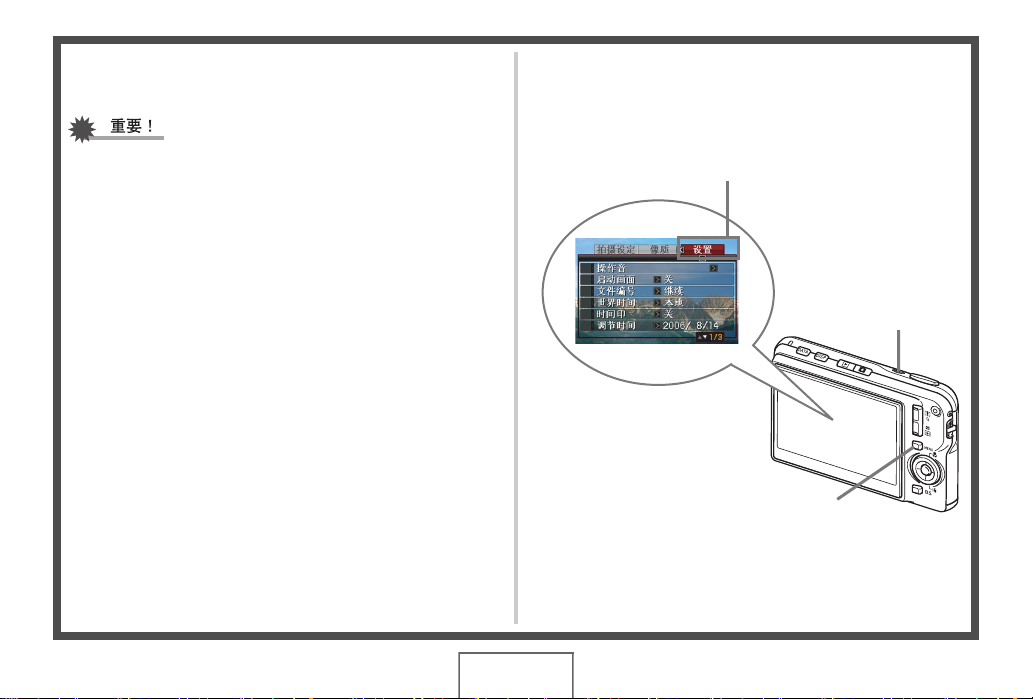
■ 格式化存储卡
在相机中使用存储卡之前,必须格式化存储卡。
• 如果存储卡上已有快照或其他文件,格式化存储卡会删除卡
上的内容。一般情况下,不需要重新格式化存储卡。但是,如
果存储卡的储存速度变慢或出现其他异常情况,请重新格式
化存储卡。
• 要格式化存储卡,请务必在相机上执行下列步骤。
1.
按[ON/OFF]打开相机电源。
2.
按[MENU]。
3.
用[W]和[X]选择“设置”选项卡。
4.
用[T]选择“格式化”,然后按[X]。
5.
按[S]选择“格式化”,然后按[SET]。
• 要取消格式化,选择“取消”,然后按[SET]。
请等待“正在处理... 请稍候...”信息从显示屏上消失,
然后再进行其他操作。
“设置”选项卡
[ON/OFF](电源)
[MENU]
15
快速入门基础
Page 16
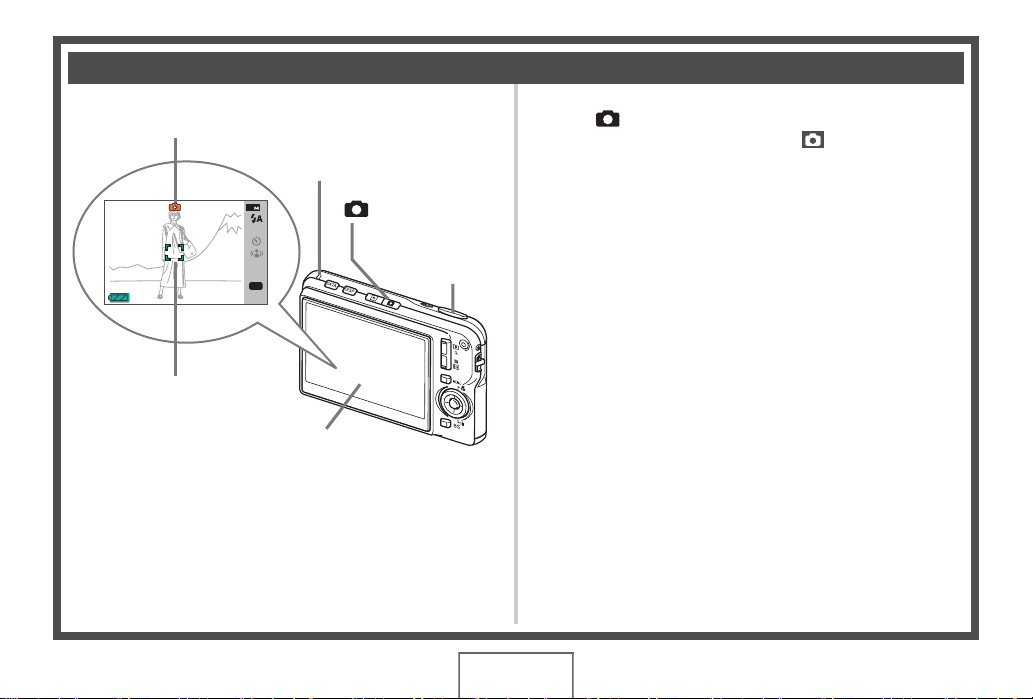
拍摄快照
62
N
自动图标
聚焦框
(第63页)
1.
按[ ]打开相机电源。
便会进入拍摄方式,显示屏上显示“ ”(自动图标)。
操作灯
2
62
AF
ISO
AWB
EV
15:37
[](拍摄)
快门钮
2.
将相机对准拍摄对象。
3.
注意保持相机静止不动,半按快门钮。
影像聚焦时,相机会发出哔声,操作灯点亮绿色,聚焦框变绿。
4.
继续保持相机静止不动,全按快门钮。
拍摄的影像将在显示屏上停留约一秒,然后储存到存储器
上。此后,相机准备拍摄下一幅影像。
显示屏
16
快速入门基础
Page 17
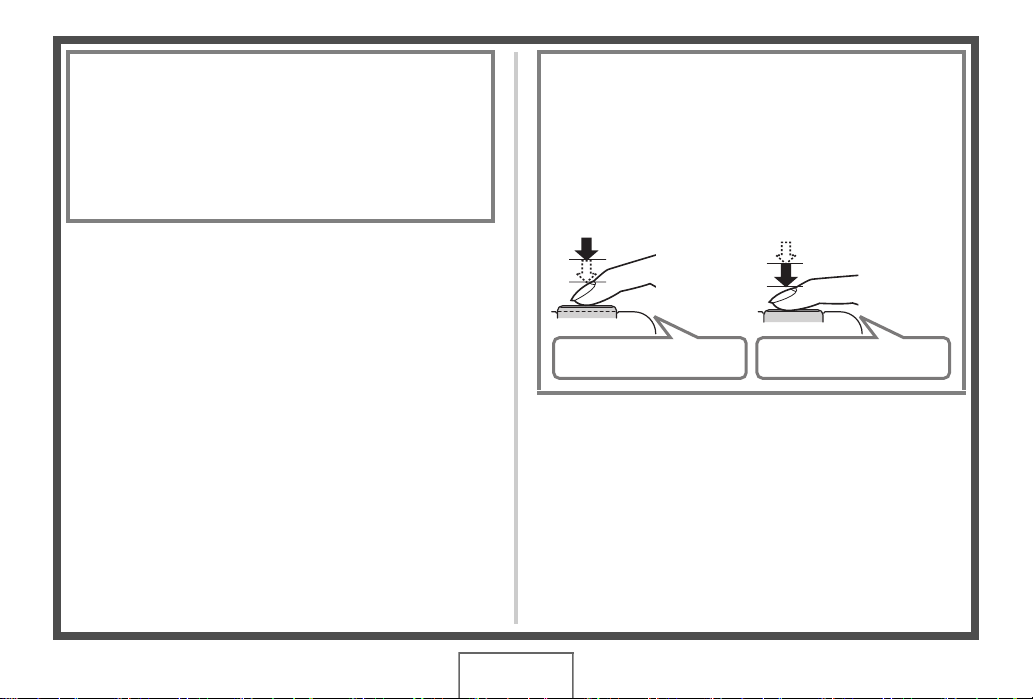
快照的影像尺寸和像质
您的相机可以选择各种影像尺寸和像质设定。请注意,影像尺
寸和像质设定会影响到存储器中的影像存储数量。
• 您可以根据需要更改影像尺寸和像质设定,以拍摄尺寸更
小或分辨率更低的影像用作电子邮件的附件或在网站上发
布等。您还可以选择适合影像打印纸张大小的图像尺寸。
有关详情,请参阅第67、69和第283页。
如何半按快门钮?
根据设计,快门钮可以在轻按时大致停止在中间位置。停止在
该处被称作“半按”。半按快门钮时,相机会对当前对准的拍
摄对象自动调节曝光并进行聚焦。
掌握好全按和半按快门钮的力度是拍摄精美影像的一项重要
技术。
半按
轻按直至快门
钮停止。
鸣音! 咔嗒声!
全按
完全按下
17
快速入门基础
Page 18
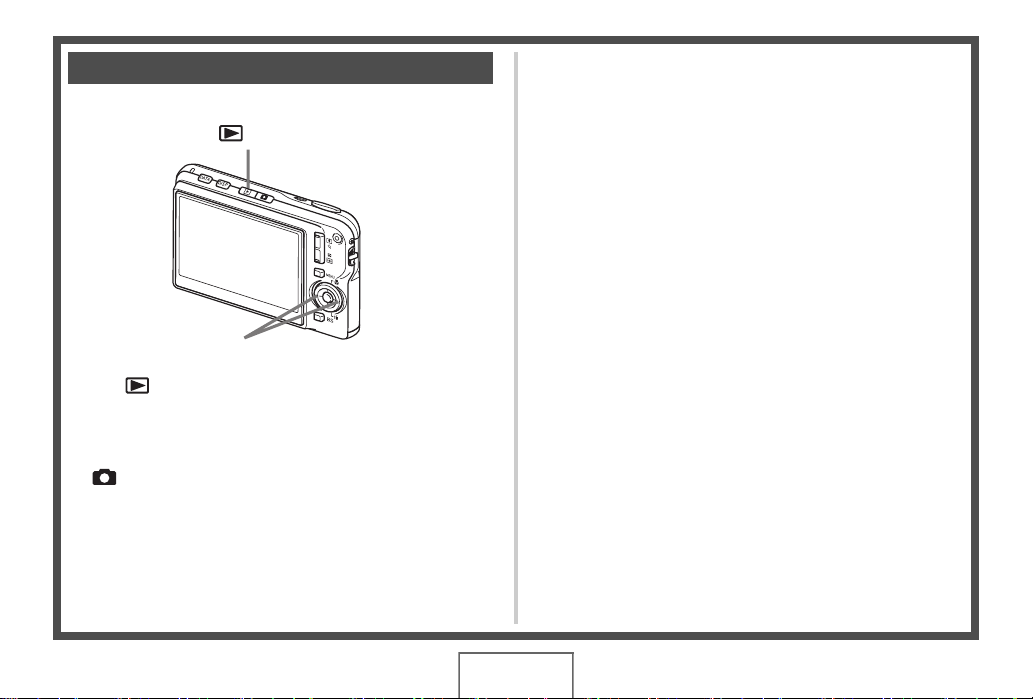
查看快照
(第142页)
[](显示)
[W][X]
1.
按[ ]进入显示方式。
如果存储器中有多幅影像,请使用[W]和[X]在影像中滚动。
■ 要返回拍摄方式
按[ ]。
18
快速入门基础
Page 19
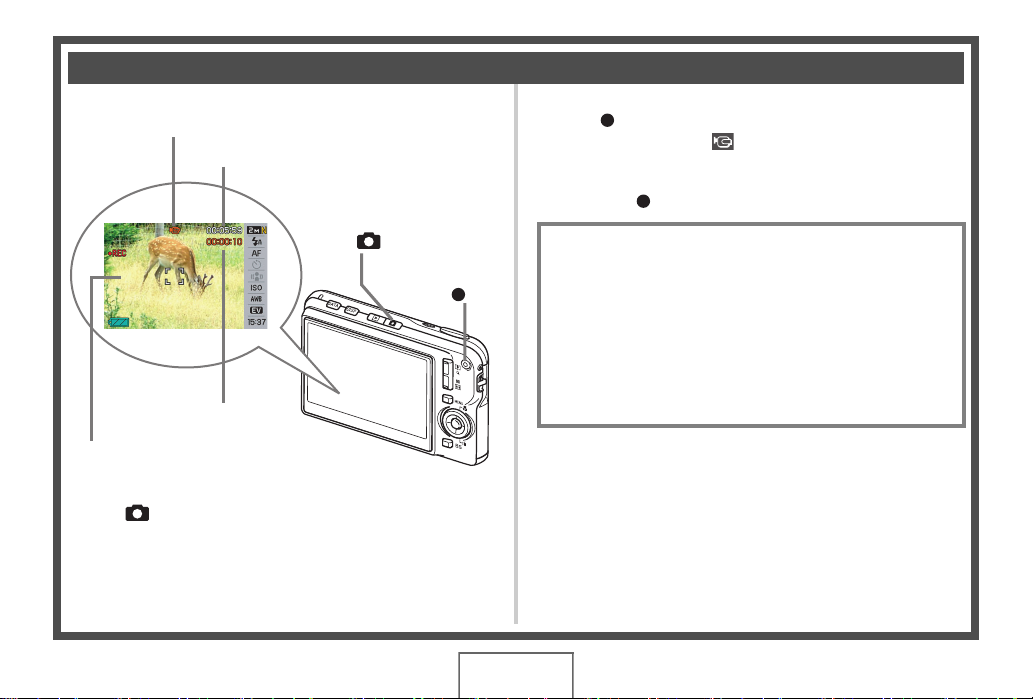
拍摄动画
动画图标
剩余录音时间
(第89页)
2.
按[ ]开始拍摄动画。
拍摄动画的过程中,“”(动画图标)一直出现在屏幕上。
• 拍摄动画时也会录制声音。
3.
再次按[ ]停止拍摄。
录音时间
动画拍摄画面
1.
按[ ]进入拍摄方式。
[ ](拍摄)
[]
动画像质
您的相机可以选择五种动画的像质设定(HQ、HQ广角、
Normal、Normal广角、LP)。为最大限度地发挥相机的性能,请
使用“HQ”(高品质)或“HQ广角”设定来拍摄动画。
动画像质是决定播放时影像的细部、平滑度和清晰度的标准。
降低像质可以延长拍摄时间,因此,在存储量减少时,可以切
换到“Normal”、“Normal广角”或“LP”以节约存储量。
有关详情,请参阅第89和284页。
19
快速入门基础
Page 20
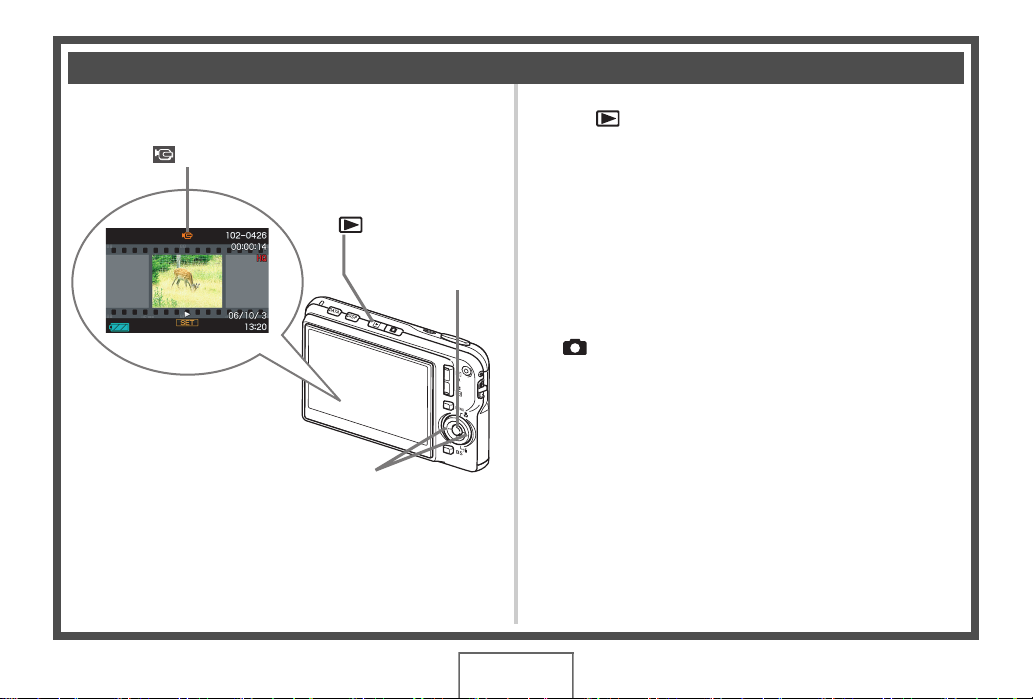
查看动画
显示屏上出现的类似于胶片的画面代表该画面是动画中的影像。
1.
按[ ]进入显示方式。
(第144页)
“ ”动画图标
[](显示)
[W][X]
[SET]
2.
用[W]和[X]选择要播放的动画。
在影像中滚动时,显示屏上出现的动画显示其第一幅影像。
3.
按[SET]开始播放。
到达动画结尾后,显示屏将返回步骤2中的影像选择画面。
• 动画播放期间,您可以调节音量、前后跳跃、并可进行多种
其它操作(第145页)。
■ 要返回拍摄方式
按[ ]。
20
快速入门基础
Page 21
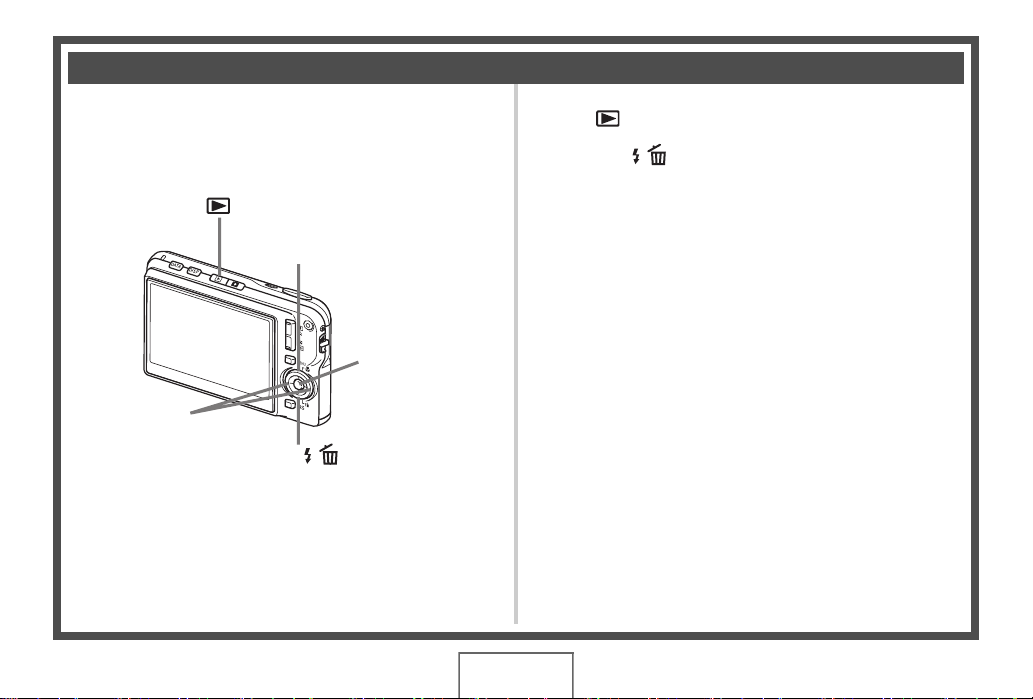
删除文件
通过下列步骤,您可以删除已传输到电脑硬盘的文件、打印过的
影像、或不再需要的文件。从而可以释放存储空间,以便拍摄更多
影像。
[](显示)
[S]
[SET]
[W][X]
[T]( )
1.
按[ ]。
2.
按[T]( )。
3.
用[W]和[X]选择要删除的快照或动画。
4.
按[S]选择“删除”。
• 要取消删除操作,请选择“取消”。
5.
按[SET]。
便可删除选定的快照或动画。
• 如果要删除更多内容,请从步骤3开始重复上述步骤。
• 要退出删除操作,请按[MENU]。
(第186页)
21
快速入门基础
Page 22
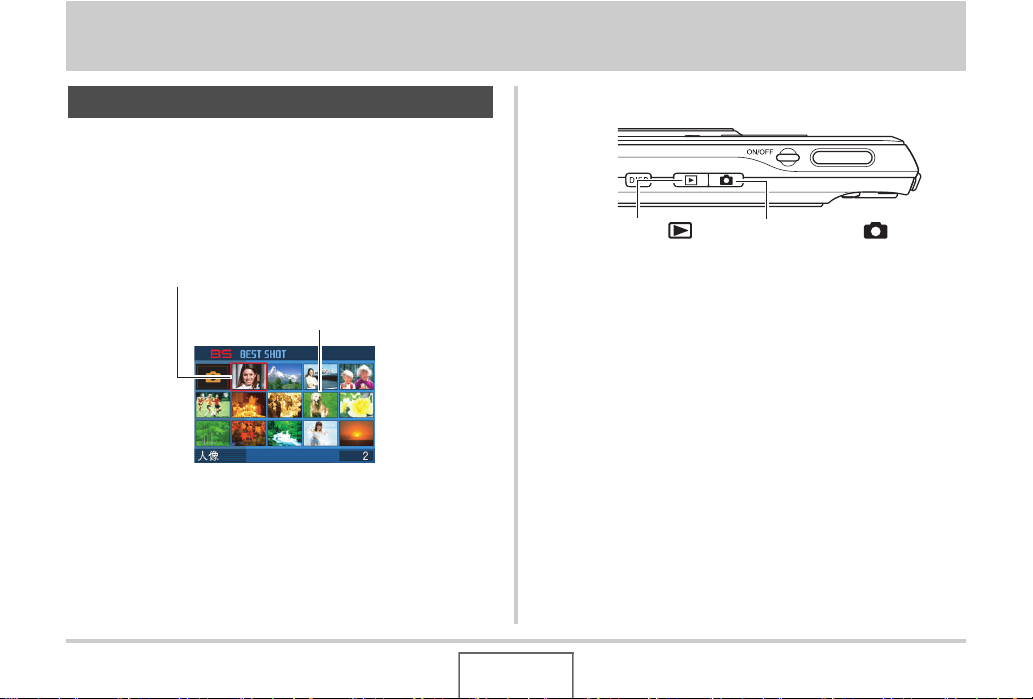
简介
特长
■ BEST SHOT功能,只需选择相机中装入的示范影
像,便可拍摄精美的照片。
只需选择与所要拍摄的场景类似的场景(夜景中的人像、花等),
便可立即进行相机设定。您可以使用[BS]钮直接进入BEST SHOT的
示范场景图库。
例如:选择拍摄手法娴熟的快速移动的宠物。
例如:选择美丽的人像。
BEST SHOT画面
■ 直接方式开机
要查看影像,按[ ]用显
示方式开机。
要进行拍摄,按[ ]用拍摄方
式开机。
■ 汇集多种实用的拍摄功能
• 使用高速快门减少相机移动和对象移动(第104页)
• 即使不使用闪光灯,高敏感度拍摄也可避免产生较暗的影像
(第105页)
• 通过高速快门可进行超高速聚焦(第118页)
22
简介
Page 23
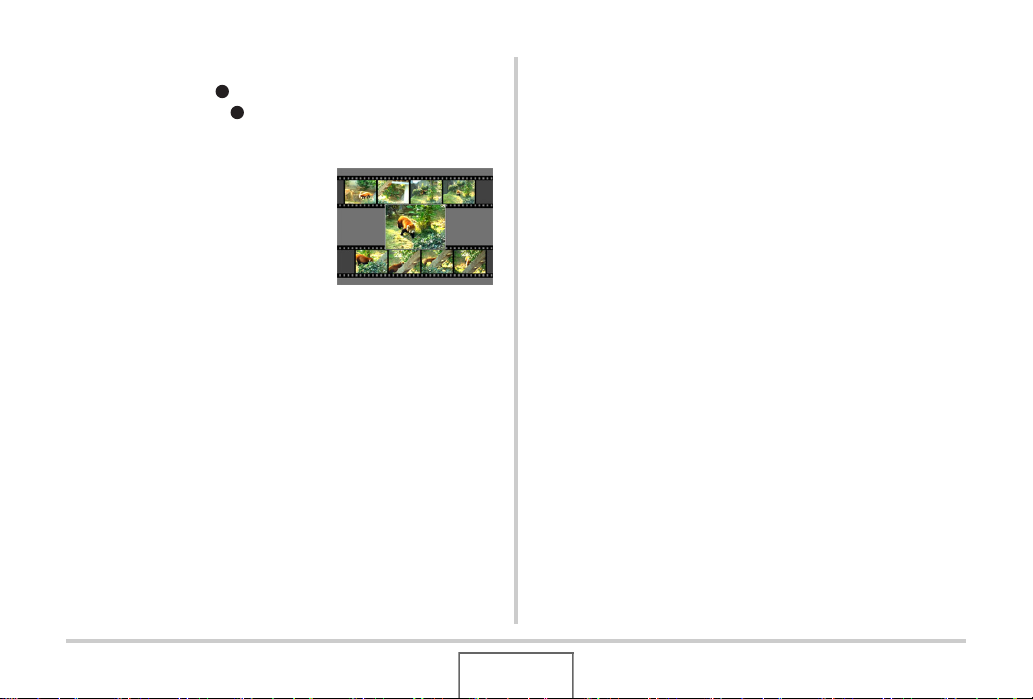
■ 高像质(MPEG-4)动画拍摄
• 短动画,拍摄按下[ ]前后数秒的短动画(第92页)
• 过去动画,拍摄包含[ ]按下之前数秒场景的动画(第95页)
• 拍摄标准动画(第90页)
• 拍摄快照,即使在拍摄动画时也可以进行拍摄(第97页)
• MOTION PRINT,将动画场景打印为
单幅影像(第171页)
■ 强大的打印功能
• DPOF功能,可以非常方便地指定日期印和打印份数(第205页)
• 时间印功能,可以在影像数据中标记日期(第131页)
• 支持PictBridge,便于使用支持该标准的打印机在家打印,而
无需使用电脑(第202页)
■ 多功能USB底座
您可以将相机放在USB底座上进行下列操作。
– 电池充电(第37页)
– 影像的相片架幻灯片(第149页)
– 连接到电视机,在电视机上浏览影像(第151页)
– 连接到打印机打印影像(第202页)
– 连接到电脑,将影像传输到电脑(第217,240页)
23
简介
Page 24
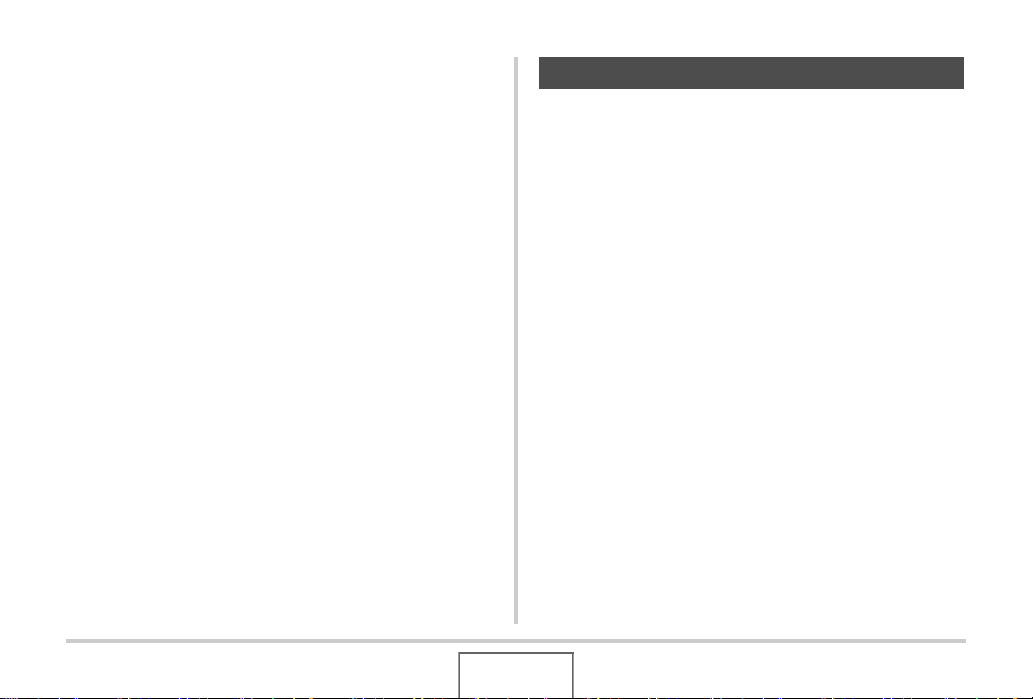
■ 向相机传输文档
• 附带的Photo Transport软件(第232页)可让您将电脑上保存
的影像或电脑屏幕上显示的影像(网站数据、地图等)传输到
您的相机。
• 附带的CASIO DATA TRANSPORT软件可让您将电脑上的文档传输
到相机,以便于随身携带(第254页)。
请先阅读本节
■ LCD板
显示屏的液晶板采用高精度技术,像素合格率达99.99%以上。
也就是说,一些像素可能不亮或一直保持点亮状态。这是由液晶
板的特性造成的,并不代表故障。
24
简介
Page 25
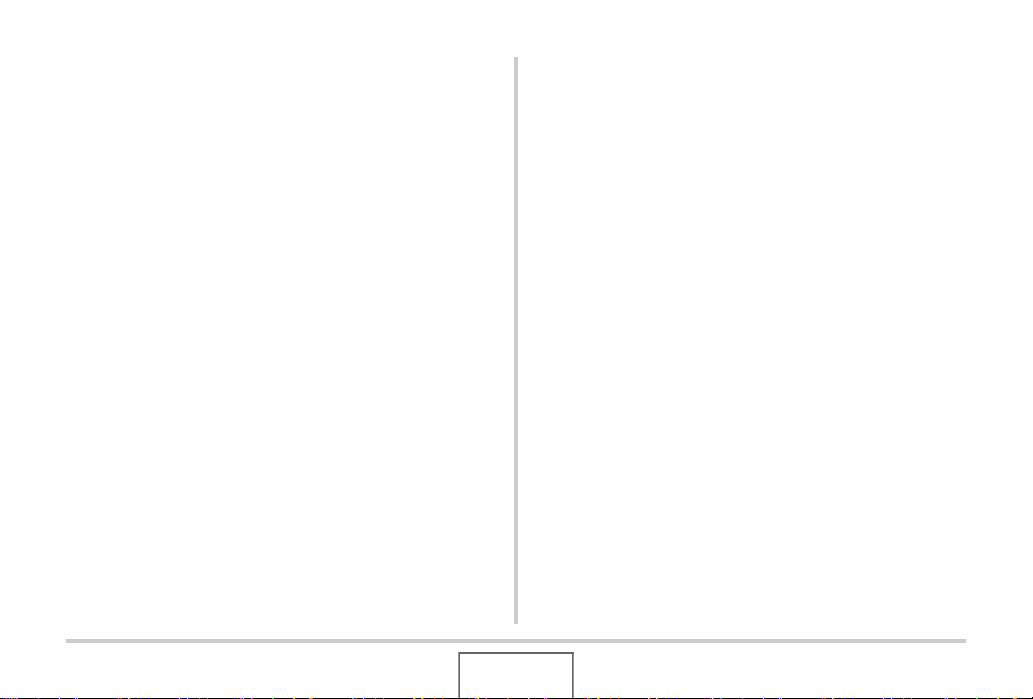
■ 版权
根据版权法和国际公约,除个人欣赏外,严禁在未经版权持有者
许可的情况下私自使用影像、动画、声音或音乐文件。此外,不论
此类文件是经过购买获得还是免费获得,未经版权持有者的许
可,在网站上发布或向第三方传播此类文件均会受到版权法和国
际公约的严格禁止。请注意,如因本产品使用不当而侵犯他方版
权或违反版权法,CASIO COMPUTER CO., LTD.概不负责。
本说明书使用的下列用语是其各自所有者的注册商标或商标。
• SDHC徽标为商标。
• Windows、Internet Explorer、Windows Media和DirectX是美
国Microsoft Corporation的商标。
• Macintosh和QuickTime是美国Apple Computer, Inc.的商标。
• MultiMediaCard™是德国Infineon Technologies AG的商标,
授权MultiMediaCard Association(MMCA)使用。
• MMC
plus
™是MultiMediaCard Association的商标。
• Adobe和Reader是Adobe Systems Incorporated在美国和其他
国家的商标或注册商标。
• 本文提及的所有其他公司或产品名称是其各自公司的注册商标
或商标。
• Photo Loader、Photohands、Photo Transport、CASIO DATA
TRANSPORT以及CASIO AVI Importer component的权利归CASIO
COMPUTER CO., LTD.所有。除其他公司的上述权利外,与这些
程序相关的所有权利和其他权利均属于CASIO COMPUTER CO.,
LTD.。
25
简介
Page 26
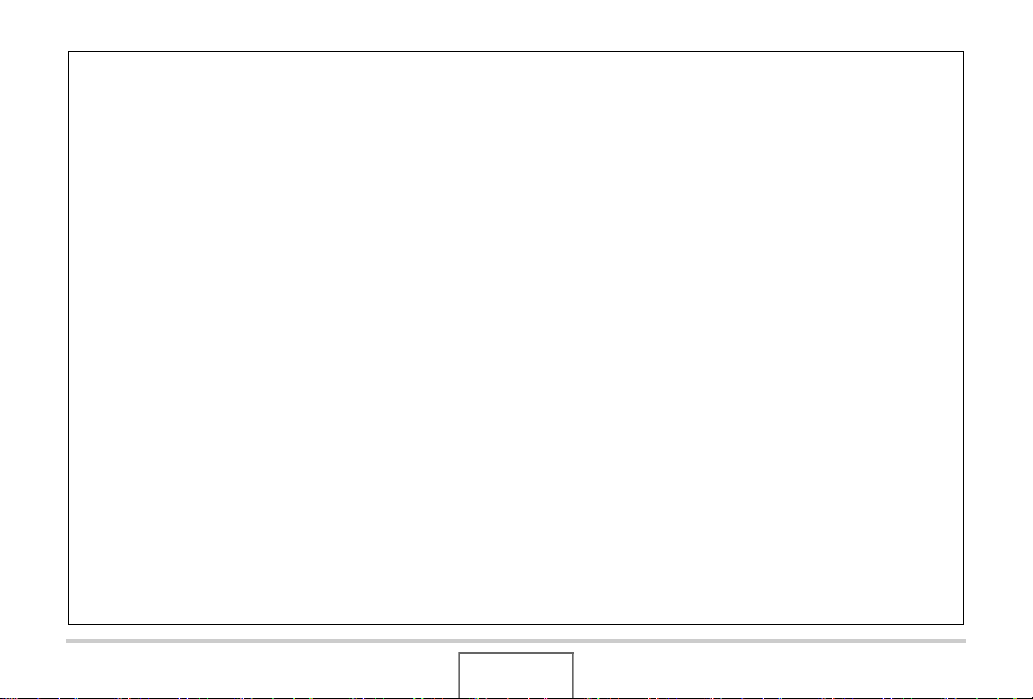
• 本说明书内容如有变更,恕不另行通知。
• 本说明书的内容在编写过程的每个步骤中均经过检查。如发
现任何疑问或错误等,请与本公司联系。
• 禁止复制本说明书的部分或全部内容。根据版权法,除用户个
人使用外,未经CASIO COMPUTER CO., LTD.许可,禁止将本说
明书的内容用于任何其他用途。
• 对于因本产品的使用或故障而使用户或任何第三方遭受的任
何损坏或损失,CASIO COMPUTER CO., LTD.概不负责。
• 对于因使用Photo Loader、Photohands、Photo Transport、
CASIO DATA TRANSPORT和/或CASIO AVI Importer component
而使用户或任何第三方遭受的任何损坏或损失,CASIO
COMPUTER CO., LTD.概不负责。
• 对于因故障、修理、或任何其他原因而导致存储器内容被删
除所造成的任何损坏或损失,CASIO COMPUTER CO., LTD.概
不负责。
• 请注意,本说明书中表示的示例画面和产品图示可能与相机
的实际画面和配置略有不同。
26
简介
Page 27
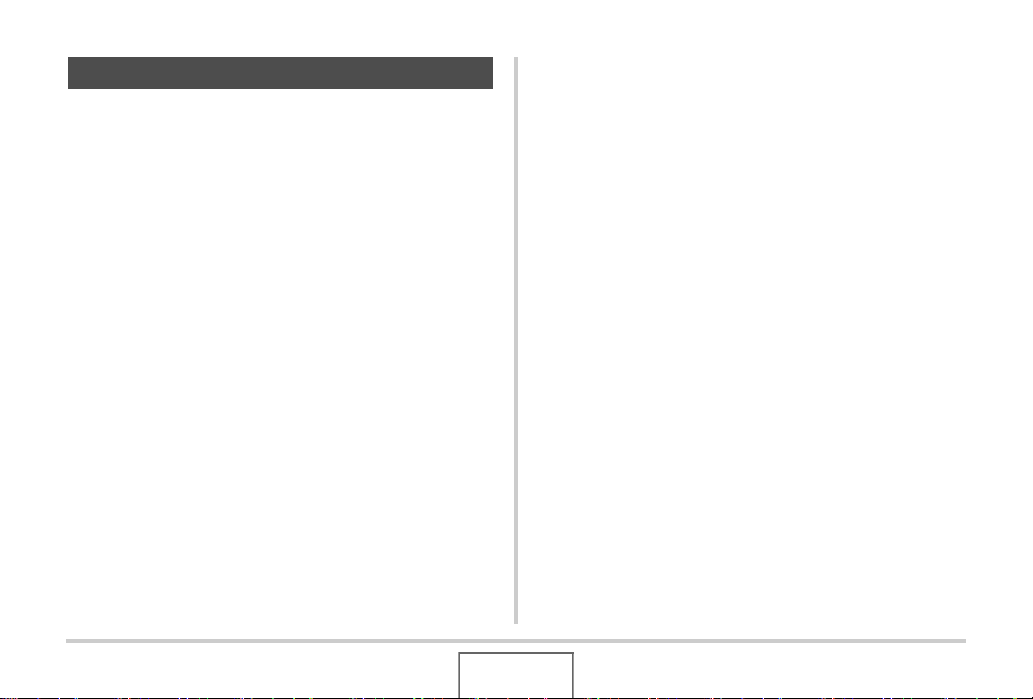
使用时的注意事项
■ 在拍摄最终影像之前,请进行试拍。
• 在拍摄最终影像之前,请进行试拍以确认相机可以正常拍摄。
■ 避免在运动状态下使用
• 驾驶汽车或其它车辆时,或在行走过程中,切勿使用相机拍摄
或播放影像。在运动状态下观看显示屏会造成严重事故。
■ 直接观看太阳或亮光
• 切勿透过取景器观看太阳或其他亮光。否则会损害视力。
■ 闪光
• 切勿在可能出现易燃易爆气体的地方使用闪光灯。在这种情况
下使用闪光灯会造成火灾或爆炸的危险。
• 切勿使闪光灯对着驾驶机动车辆的人闪光。否则会影响驾驶人
员的视力,导致交通事故。
• 闪光灯闪光时,切勿使闪光灯与拍摄对象的距离过近。否则会
导致拍摄对象失明。
27
简介
Page 28
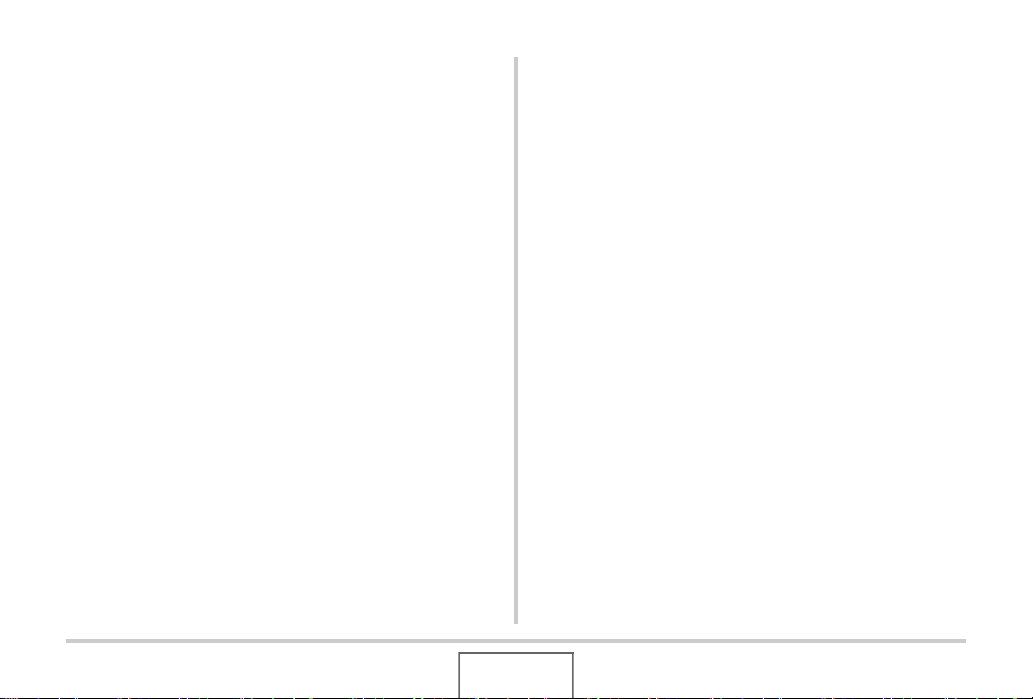
■ 显示板
• 切勿对LCD板施加过大的压力或使其受到强烈碰撞。否则会导
致显示板的玻璃破裂。
• 如果显示板破裂,切勿接触板内液体。否则会导致皮肤发炎。
• 如果显示板的液体进入口中,请立即漱口并与医生咨询。
• 如果显示板的液体进入眼睛或落到皮肤表面上,请立即用清水
冲洗至少15分钟,然后就医。
■ 连接
• 除指定用于本相机的设备外,切勿在接口上插入其它设备。连
接非指定设备会导致火灾或触电。
■ 运输
• 切勿在飞行器内或限制使用此类设备的地方操作相机。使用不
当会造成严重事故。
■ 冒烟、异味、过热以及其他异常状况
• 在相机冒烟或发出异味、或出现过热现象时继续使用相机会导
致火灾或触电。出现上述现象时,请立即执行下列步骤。
1. 关闭相继电源。
2. 如果使用交流电变压器对相机供电,请将其从墙壁插座上拔
出。如果使用电池供电,请从相机中取出电池,同时注意保
护自己不要被烫伤。
3. 请与您的经销商或最近的CASIO授权服务中心联系。
28
简介
Page 29
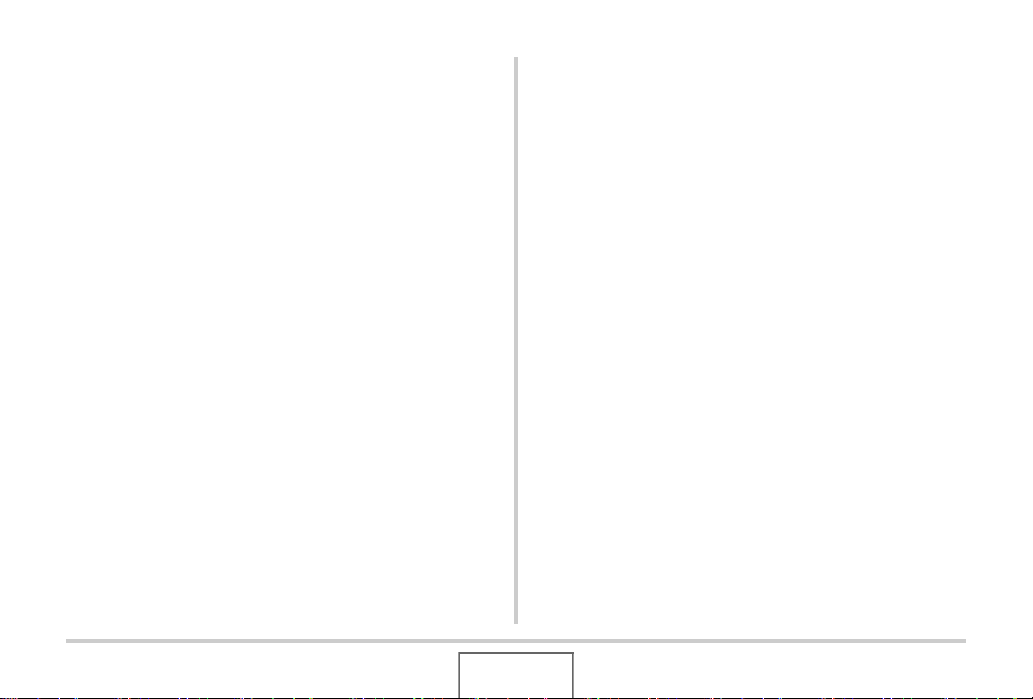
■ 水和异物
• 相机内进入水、其他液体或异物(尤其是金属物体)会导致火
灾或触电。出现上述现象时,请立即执行下列步骤。在雨天或
雪天、大海或其他水体附近、或在浴室内使用相机时,应特别
小心。
1. 关闭相继电源。
2. 如果使用交流电变压器对相机供电,请将其从墙壁插座上拔
出。如果使用电池供电,请从相机中取出电池。
3. 请与您的经销商或最近的CASIO授权服务中心联系。
■ 掉落和粗暴处置
• 在相机掉落或受到其他粗暴处置而受损后继续使用相机会导致
火灾和触电。出现上述现象时,请立即执行下列步骤。
1. 关闭相继电源。
2. 如果使用交流电变压器对相机供电,请将其从墙壁插座上拔
出。如果使用电池供电,请从相机中取出电池。
3. 请与您的经销商或最近的CASIO授权服务中心联系。
■ 远离火源
• 切勿将相机暴露于火中,否则会导致相机爆炸以及造成火灾和
触电。
29
简介
Page 30
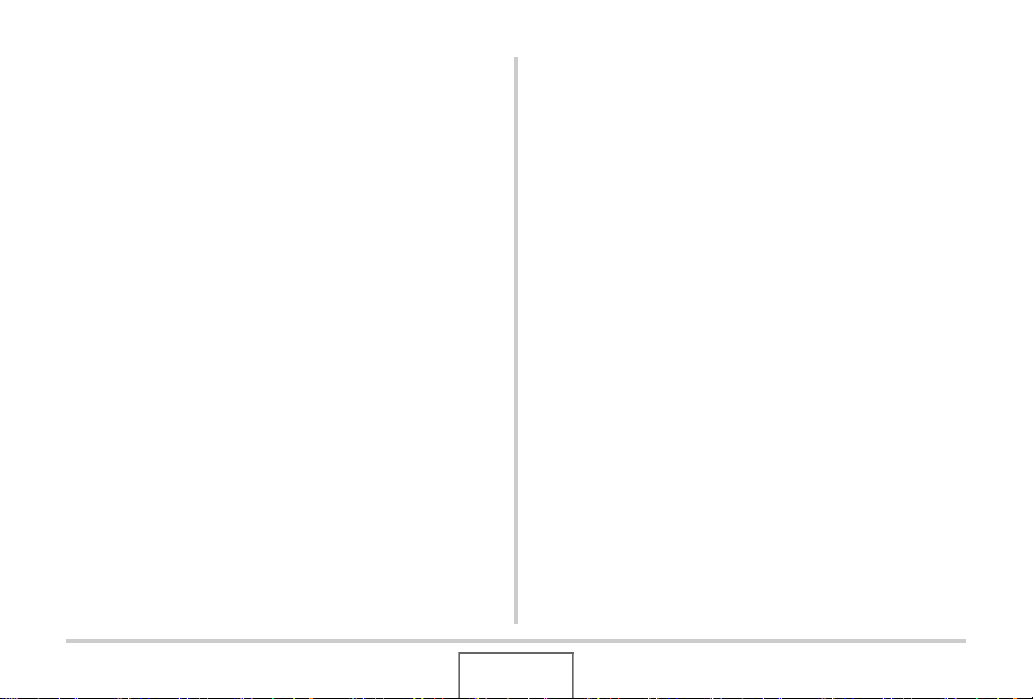
■ 拆解和改装
• 且勿以任何方式拆解和改装相机。否则会导致触电、烧伤以及
其他人身伤害。请务必让您的经销商或就近的CASIO授权服务
中心进行内部检查、维护和修理工作。
■ 备份重要数据
• 请务必对相机内重要数据进行备份,将其传输到电脑或其它存
储设备上。请注意,在相机出现故障、进行维修等情况下,数据
会被删除。
■ 应避免的位置
• 切勿将相机放置在下列种类的任何位置。否则会导致火灾和触
电。
– 水分或灰尘含量过大的地方
– 准备食物的地方或散发油烟的其他地方。
– 加热器附近、加热的毯子上、阳光直射的地方、停泊在阳光
下关闭的车辆内、或其他受高温影响的地方。
• 切勿将相机放置在不稳定的表面上、高架子等物品上面,否则
会导致相机掉落,造成人身伤害。
■ 存储器保护
• 更换电池时,请务必遵守相机所附文档中说明的正确步骤。电
池更换不当会导致相机存储器内数据的损坏或丢失。
■ 充电电池
• 只能使用指定的充电器或指定设备对电池充电。尝试使用其他
未经认可的手段对电池充电会导致电池过热、火灾和爆炸。
• 请勿将电池暴露于或浸入淡水或海水中。否则会损坏电池,造
成电池性能下降以及丧失电池的使用寿命。
30
简介
Page 31

• 该电池是CASIO数码相机的专用电池。用于任何其他设备会导
致电池损坏,或降低电池的性能和使用寿命。
• 如不遵守下列注意事项,会导致电池过热、火灾和爆炸。
– 切勿在明或附近使用或存放电池。
– 且无加热或用火烘烤电池。
– 将电池安装到充电器时,请确认其方向是否正确。
– 切勿将电池与导电物体(项链、铅笔芯等)一起携带或存放。
– 切勿拆解电池、用针戳电池、或使其受到强烈碰撞(用锤子
敲打、用脚踩等),切勿焊接电池。切勿将电池放置在微波
炉、加热器、高压设备等物品内。
• 如果在电池在使用、充电或存放期间出现泄漏、异味、发热、变
色、变形、或任何其他异常状况,请立即从相机或充电器中取
出电池,并使其远离明火。
• 请勿在直射的阳光下、阳光下停泊的汽车内、或容易产生高温
的任何其他位置使用或放置电池。否则会损坏电池,造成电池
性能下降以及丧失电池的使用寿命。
• 如果电池未在规定充电时间内正常完成充电,请停止充电并与
CASIO授权服务中心联系。继续充电会导致电池过热、火灾和爆
炸。
• 电池液会损害您的眼睛。如果电池液不慎进入您的眼睛,请立
即用清洁的自来水冲洗,然后向医生咨询。
31
简介
Page 32

• 使用电池或对电池充电之前,请务必阅读相机和专用充电器附
带的用户文档。
• 如果让幼童使用电池,请务必让负责任的成年人教导他们各种
注意事项和使用方法,确保幼童可以正确使用电池。
• 如果电池液不慎沾到衣服或皮肤上,请立即用清洁的自来水冲
洗。长时间接触电池液会对皮肤造成刺激。
■ 交流电变压器
• 交流电变压器使用不当会导致火灾和触电。使用交流电变压器
时,请务必遵守下列注意事项。
– 请仅使用本相机专用的交流电变压器。
– 本交流电变压器只能对其专用设备供电。
– 请使用100到240V AC(50/60Hz)墙壁插座作为电源。
– 切勿将电源线插入与其它设备共用的墙壁插座,或将其插入
共用的延长线。
• 交流电变压器使用不当会使其受损,导致火灾和触电。使用交
流电变压器时,请务必遵守下列注意事项。
– 切勿在交流电变压器上放置重物或使其直接受热。
– 切勿尝试改装或弯曲交流电变压器。
– 切勿扭曲或拉拽电源线。
– 如果电源线或插头受损,请与您的经销商或最近的CASIO授
权服务中心联系。
32
简介
Page 33

• 切勿用湿手接触交流电变压器。否则会导致触电。
• 交流电变压器使用不当会导致火灾和触电。使用交流电变压器
时,请务必遵守下列注意事项。
– 切勿将电源线放置在火炉或其它加热设备附近。
– 从墙壁插座上拔出交流电变压器时,请握住交流电变压器电
源线上的插头部分。切勿拉拽电源线。
– 将插头尽量插入墙壁插座。
– 长期不使用相机之前,如外出旅行等,请从墙壁插座上拔出
交流电变压器。
– 从墙壁插座上拔出交流电变压器并清除插头电极周围积聚的
灰尘,每年至少一次。
■ USB底座和交流电变压器的注意事项
• 连接或断开交流电变压器之前,请务必从USB底座中取出相机。
• 充电、USB数据通信、相片架操作会使交流电变压器变热。这是
正常现象,并不代表故障。
33
简介
Page 34

■ 电池寿命
• 本说明书给出的电池连续操作时间是指相机在常温条件下(23
℃)使用专用电池供电时因电池电量不足而关机之前的大概时
间。这些时间并不保证您可以取得指示的操作量。电池的实际
寿命在很大程度上受环境温度、电池存储条件、所用存储时间
等因素的影响。
• 让相机电源保持开启状态会消耗电池,导致电量不足警告出
现。不使用相机时,请随时关闭电源。
• 电量不足警告表示相机因电池电量不足而即将关闭。请尽快对
电池充电。将电量不足或耗尽的电池留在相机内会导致电池泄
漏和数据受损。
■ 数据错误注意事项
• 本数码相机采用精密的数码元件制作而成。任何下列操作都会
损坏相机存储器中的数据。
– 在相机执行操作的过程中,从相机中取出电池或存储卡,或
将相机放置到USB底座上或从USB底座上取下相机。
– 在相机电源关闭后操作灯呈绿色闪烁时,从相机中取出存储
卡,或将相机放置到USB底座上或从USB底座上取下相机。
– 正在进行数据通信操作时,断开USB电缆,从USB底座中取出
相机,或从USB底座上断开交流电变压器。
– 使用电量不足的电池。
– 其他不规范操作。
上述任何条件都会导致显示屏上出现错误信息(第281页)。请按
照出现的信息的指示进行操作。
C
34
简介
Page 35

■ 操作环境
• 相机的作业温度范围为0℃到40℃。
• 请勿将相机放置在下列任何位置。
– 阳光直射的地方,或存在大量湿气或灰尘的地方。
– 空调附近或温度或湿度过高的地方。
– 热天机动车内,或受到强烈震动的地方。
■ 结露
• 温度发生急剧变化时,如在寒冷的冬天将相机由室外移动到温
暖的房间内时,相机的内部和外部会形成水珠,这种现象被称
作“结露”。请注意,结露会造成相机故障。要避免结露,请在
使相机经受温度的急剧变化之前将其放入塑料袋中。等袋内空
气有充足的时间适应新的温度后再取出相机。然后,再打开电
池盖,使其开启数小时。
■ 电源
• 只能使用专用的锂离子充电电池(NP-20)对相机供电。不能使
用任何其他种类的电池。
• 本相机没有另外的时钟电池。在电源完全切断(同时切断电池
和USB底座的电源)约一天之后,相机的日期和时间设定将会被
清除。如果出现这种情况,请务必在恢复供电时重新进行设定
(第192页)。
■ 镜头
• 清洁镜头表面时,切勿用力过猛。否则会划伤镜头表面,造成
故障。
• 有时您可能会发现某些特定类型的影像出现一定程度的变形,
如本来应比较直的线条略有弯曲。这是由镜头的特性造成的,
并不代表相机故障。
35
简介
Page 36

■ 相机的保养
• 镜头表面上的指印、灰尘和其他异物会影响相机的正常操作。
应避免接触镜头表面。要清洁镜头表面,请用吹风机吹掉灰尘
或异物,然后用柔软的干布擦拭。
• 闪光灯上的指印、灰尘和其他异物会影响相机的正常操作。应
避免接触闪光灯。如果闪光灯变脏,请用柔软的干布擦拭。
• 要清洁相机,请用柔软的干布擦拭。
■ 显示屏影像
• 播放影像时,显示屏上显示的影像通常小于正常影像,因而无
法看清实际影像的所有细节。本相机具有影像变焦功能(第154
页),可用来放大显示屏上的影像。您可以使用该功能对重要
影像进行现场检查。
■ 其他注意事项
• 本相机在使用时会略微变热。这是正常现象,并不代表故障。
36
简介
Page 37

准备
对电池充电
本相机由锂离子充电电池(NP-20)供电。
• 不能使用除NP-20外任何其他种类的电池。
要装入电池
1.
打开电池盖。
在按下电池盖的同时,沿箭头所示方向滑动。
2.
将电池装入相机。
让电池上的EXILIM标志向上( 显示屏的方向),在箭头所示
的方向上握住闭锁器,将电池滑入相机。按电池直至闭锁器
将其固定到位。
NP-20 闭锁器
37
准备
Page 38

3.
关闭电池盖。
合上电池盖,然后在将电池盖按向相机的同时滑动电池盖,
使其牢固就位。
购买相机后初次使用时,电池未完全充电。请使用下列步骤
对电池充电。
要对电池充电
1.
将USB底座插入家用电源插座。
[DC IN 5.3V]
USB底座
38
交流电变压器
2.
确认相机电源已关闭。
如果相继电源开启,请务必在将相机放置到USB底座上之前按
[ON/OFF]关闭电源。
交流电源线
准备
Page 39

3.
如图所示放置相机,使显示屏面向自己,将相机放
置到USB底座上。
[CHARGE]灯呈红色点亮,充电开始。
• 完全充电需要二小时左右。实际充电时间取决于当前电池
容量、剩余电量以及充电条件。
底座接口
小心地插入相机,尽量彻底
插入。
[CHARGE]灯
相机接口
充电完毕时
在充电期间呈红色点亮的[CHARGE]灯将变为绿色。
从USB底座中取出相机,从电源插座上拔出交流电源线。
如果[CHARGE]灯呈棕黄色点亮
表示由于刚用完相机,或由于所处位置温度太高或太低而无法进
行充电。如果出现这种情况,请等相机恢复到正常温度。相机恢复
到可以进行充电的温度时,[CHARGE]灯会呈红色点亮。
39
准备
Page 40

如果[CHARGE]灯呈红色闪烁
表示相机或电池出现故障,或电池未正确装入相机。
请从相机中取出电池,检查其触点是否脏污。如果触点脏污,请用
软布将触点擦拭干净,然后将电池重新装入相机。确认交流电变
压器已插入电源插座和USB底座之后,重新将相机安放在底座上。
如果执行上述步骤后仍继续出现错误,则可能是电池出现故障。
请与最近的CASIO授权服务中心联系。
• 只能使用附带的USB底座或另购的专用充电器(BC-11L)对专
用锂离子充电电池(NP-20)进行充电。不能使用任何其他类
型的充电设备对电池充电。试图使用不同类型的充电器会导
致意外事故。
• 只能使用本相机附带的交流电变压器。切勿使用任何其他类
型的交流电变压器。不能使用另购的AD-C30、AD-C40、ADC620或AD-C630。
■ 电池电量节约窍门
• 不需使用闪光灯时,将闪光灯设定( 第 7 6 页 )选 为“ ”(禁
止闪光)。
• 启用自动关机和休眠功能以避免在忘记关机时浪费电池电量
(第45页)。
40
准备
Page 41

■ 检查电池电量
消耗电池电量时,显示屏上的电池电量指示符会指示剩余电量,
如下所示。
剩余电量 高低
电池电量指
示符
指示符颜色
“ ”表示电量不足。请尽快对电池充电。
指示“”时,无法进行拍摄。请立即对电池充电。
点亮
蓝色
橙色 红色 红色
• 由于每种方式的电源要求不同,因此,显示方式中电池指示
符显示的电量可能会比拍摄方式中电池指示符显示的电量
低。这是正常现象,并不代表故障。
• 如果在电池已耗尽的情况下一天左右不对相机供电,日期和
时间设定将会被清除。恢复供电后,必须重新配置该设定。
• 关于电池寿命的信息,请参阅第287页。
41
准备
Page 42

更换电池
1.
打开电池盖。
2.
如图所示,使相机的显示屏向上,按照箭头方向滑
动闭锁器并将其保持在该处。
• 这样便可使电池部分露出。
闭锁器
3.
在按住闭锁器的同时,将电池完全拉出。
4.
装入新电池。
电池注意事项
■ 使用时的注意事项
• 低温条件下电池提供的操作一般少于常温条件下所提供的操
作。这是由电池的特性所致,并非相机的原因。
• 请在10℃到35℃的温度范围内对电池充电。在此范围之外对电
池充电会导致充电时间延长,甚至会导致无法充电。
• 如果电池在完全充电之后所提供的操作极为有限,则可能使电
池已达到其使用寿命。请更换新电池。
42
准备
Page 43

■ 存储注意事项
• 锂离子充电电池以紧密的构造提供较高的容量,但是,如果在
充电后长期存放会导致其性能下降。
– 如果在一段时间内不打算使用电池,请将电池电量完全耗尽
之后再进行存放。
– 不使用相机时,请务必取出相机中的电池。将电池留在相机
内会导致电池放电而使电量枯竭,因而在使用相机时需要更
长的充电时间。
– 请在凉爽、干燥处(20℃或更低)存放电池。
开机和关机
■ 开机
要打开电源并进入拍摄方式
按[ON/OFF](电源)或[ ](拍摄)。
要打开电源并进入显示方式
按[ ](显示)。
按按钮时,操作灯会呈绿色点亮片刻,随后打开电源。
43
操作灯
[ ](显示)
[ON/OFF](电源)
[](拍摄)
准备
Page 44

• 按[ON/OFF]或[ ](拍摄)打开电源时,也会使镜头伸出。
请注意不要让任何物体阻碍或碰撞镜头。用手抓住镜头不使
其伸出会导致故障。
• 在拍摄方式中按[ ](显示)会切换到显示方式。镜头会
在方式切换约10秒后缩回。
• 自动关机(第45页)会在预设时间内未进行任何操作的情况
下自动关闭电源。如果出现这种情况,请重新打开电源。
■ 关机
按[ON/OFF](电源)。
• 您可以将相机设置为在按[ ](拍摄)或[ ](显示)时
不打开电源。您也可以将相机设置为在按[ ](拍摄)或
[](显示)时关闭电源(第197页)。
44
准备
Page 45

初次打开电源
初次在相机中装入电池时,会出现一个画面,该画面用来配置
画面文字语言、日期和时间设定。请使用“配置显示语言、日
期和时间设定”(第12页)下的步骤进行正确设定。
• 如不设定日期和时间,则会导致影像上记录的日期和时
间出现错误。
• 如果在配置语言、日期和时间设定时出现错误,您可以
更改该设定(第192,196页)。
■ 节电功能
本相机具有两种节约电池电量的功能,说明如下。
功能名称 说明 设定
在拍摄方式中,如果在预设的时间内
未进行任何操作,显示屏会关闭(进入
休眠
自动关机
1.
按[MENU]。
2.
用[W]和[X]选择“设置”选项卡。
3.
用[S]和[T]选择要设置的项目(“休眠”或“自动
休眠状态)。可以按任意按钮重新打开
显示屏。
请注意,无法在显示方式中使用休眠
功能。
如果在预设的时间内未进行任何操
作,电源会关闭。
30秒
1分
2分
关
2分
5分
关机”),然后按[X]。
4.
用[S]和[T]选择休眠和自动关机功能的启动时
间,然后按[SET]。
将休眠设定选为“关”可以解除休眠功能。
45
准备
Page 46

• 在下列条件下,自动关机和休眠功能会解除。
– 相机通过USB底座连接电脑或其它设备时
– 幻灯显示期间
– 播放录音文件时
– 拍摄和播放动画时
使用存储卡
您可以将相机拍摄的影像储存到存储卡上。您可以选择从市场上
购买存储卡。除存储卡外,本相机还具有内藏存储器,该存储器可
以容纳几幅快照和一个短动画。内藏存储器可用于测试、紧急使
用等。
• 影像可以在相机的内藏存储器和存储卡之间复制(第184页)。
• 下列数据储存在内藏存储器中。不能将其复制到存储卡上。
– BEST SHOT方式用户影像信息
– FAVORITE文件夹
– 方式记忆设定
– 启动画面影像
46
准备
Page 47

支持的存储卡
您的相机支持SD、SDHC、MMC
(MultiMediaCard)或MMC
(MultiMediaCardplus)存储卡。
plus
用于存储的存储器
装入存储卡时拍摄的影像储存在存储卡内。未装入存储卡时,影
像储存在内藏存储器内。
• 请注意,相机中装有存储卡时,无法在内藏存储器中储存影像。
• 关于使用方法的信息,请参阅存储卡附带的说明书。
• 某些类型的存储卡的处理速度较慢。使用慢速存储卡时,可
能无法使用“HQ”或“HQ广角”像质设定来拍摄动画。因此,
建议使用最大传输速度在10MB以上的存储卡。
• 某些种类的存储卡记录数据需要较长时间,会导致动画丢
帧。出现丢帧时,显示屏上的“ ”和“ ”会在拍摄期
间闪烁以进行提醒。建议使用最大传输速度在每秒10MB以上
的存储卡。
• SD存储卡和SDHC存储卡有一个写保护开关。需要防止意外删
除数据时,请使用该开关。但请注意,如果您对存储卡进行
了写保护,在想要向存储卡记录数据、格式化存储卡、或删
除存储卡中的影像时,必须关闭写保护。
B
47
准备
Page 48

• 静电荷、电气噪音、以及其他现象都会造成数据损坏甚至丢
失。请务必在其他媒体上备份重要数据(CD-R、CD-RW、MO光
盘、硬盘等)。
将存储卡装入相机
• 装入或取出存储卡之前,请务必关闭相机电源。
• 请务必按照正确的方向装入存储卡。感觉到阻力时,切勿将
卡强行装入插槽。
1.
打开电池盖。
在按下电池盖的同时,沿箭头所示方向滑动。
48
准备
Page 49

2.
将存储卡装入相机。
使存储卡正面向上(面向相机的显示屏侧),将存储卡完全滑
入卡槽中,直至其发出咔哒声牢固就位。
MEMORY
CARD
MEMORY
CARD
正面 背面
3.
关闭电池盖。
合上电池盖,然后在将电池盖按向相机的同时滑动电池盖,
使其牢固就位。
更换存储卡
1.
从相机中取出存储卡。
按存储卡,然后松开,使存储卡部分伸出。用手将存储卡完全
拉出。
MEMORY
CARD
2.
装入其它存储卡。
49
准备
Page 50

• 除SD存储卡、SDHC存储卡、MMC(MultiMediaCard)或MMC
(MultiMediaCardplus)外,切勿将任何其他物品插入存储卡
槽。否则会导致故障。
• 如果卡槽内进入水或任何异物,请立即关闭相机电源,取出
电池,然后与您的零售商或就近与CASIO授权服务中心联系。
• 操作灯呈绿色闪烁时,切勿从相机中取出存储卡。否则会导
致无法存储影像,甚至会损坏存储卡。
plus
格式化存储卡
初次使用新的存储卡之前,需要对其进行格式化。格式化存储卡
后,不需要在每次使用时再进行格式化。
格式化已有文件的存储卡会删除其内容。
• 请注意,格式化操作所删除的数据无法恢复。在进行格式化
操作之前,请认真检查,确认您确实想要删除存储卡上的全
部内容。
• 即使存储卡上的文件数据受到保护(第180页),格式化操作
也会删除卡上的全部数据。
• 请务必使用相机格式化存储卡。在电脑上格式化存储卡,然
后在相机上使用时,会降低相机的数据处理速度。使用SD存
储卡或SDHC存储卡时,在电脑上进行格式化会导致与SD格式
不符,造成兼容、操作等方面的问题。
50
准备
Page 51

1.
将要格式化的存储卡装入相机。
2.
打开相机电源,然后按[MENU]。
3.
在“设置”选项卡上,选择“格式化”,然后按[X]。
4.
用[S]和[T]选择“格式化”,然后按[SET]开始格
式化。
格式化完成后,进入显示方式,检查并确认显示屏上是否已
出现“没有文件。”信息。
• 要退出格式化操作而不进行格式化,请选择“取消”。
■ 存储卡注意事项
• 存储卡开始出现异常时,您可以通过格式化来恢复其正常操
作。不过,在离家或办公室比较远的地方使用相机时,建议您
务必携带一张以上的存储卡。
• 如果在播放拍摄的影像时出现问题,请尝试重新格式化存储卡。
• 在存储卡上多次记录和删除数据之后,存储卡会丧失其保存数
据的能力。因此,建议对存储卡定期进行格式化。
• 开始格式化操作之前,请确认电池已完全充电。如果在进行格
式化时相机电量下降,格式化操作可能无法正确进行并可能损
坏存储卡。
• 正在进行格式化时,切勿打开电池盖。否则会损坏存储卡。
51
准备
Page 52

使用画面选单
下面是配置相机设定所需的选单操作。请花费一些时间熟悉这些
操作。
• 关于选单内容的信息,请参阅第267页上的“选单参考”。
选单画面示例
• 拍摄方式和显示方式的选单
内容不同。本画面显示的是拍
摄方式选单。
选项卡
设定
选单画面操作按钮
[W] [X] 选择选项卡。[X]也用于应用设定。
[S] [T] 选择设定选项。
[SET] 应用所选的设定。
[MENU] 退出选单画面。
以下是拍摄方式中的选单操作步骤。
1.
在拍摄方式中,按[MENU]。
会显示选单画面。
2.
用[W]和[X]选择要设置的项目所在的选项卡。
这里,我们选择“拍摄”选项卡。
52
准备
Page 53

3.
用[S]和[T]选择要设
置的项目,然后按[X]。
例如:选择“连拍”,然后按
[X]。
4.
用[S]和[T]选择所需
的设定。
5.
应用该设定。
• 按[SET]应用所选的设定,并退出选单画面。
• 按[W]而非[SET]应用所选的设定并返回选单画面。然后可
以根据需要设置其他设定。
• 要选择另一个选项卡,按[W],用[S]返回选项卡,然后用
[W]和[X]切换到另一个选项卡。
配置显示屏设定
您可以显示选单以配置各种显示屏设定。
• 关于显示选单内容的信息,请参阅第271页上的“显示选单参
考”。
显示选单画面示例
• 拍摄方式和显示方式的选单内
容不同。本画面显示的是拍摄
方式选单。
选单画面操作按钮
[W] [X] 选择设定选项。[X]也用于应用设定。
[S] [T] 选择设定选项。
[SET] 应用所选的设定。
[DISP] 退出选单画面。
53
准备
Page 54

以下是拍摄方式中的选单操作步骤。
1.
在拍摄方式中,按[DISP]。
便会显示显示选单画面。
选择画面版面(版面)
版面设定选单的内容取决于相机是处于拍摄方式还是处于显示方
式。
2.
用[W]和[X]选择所需的设定。
3.
用[S]和[T]选择所需的设定。
• 如果需要配置其它设定,请重复步骤2和3。
4.
完成所需的全部设定后,按[SET]。
• 便可应用该设定并退出选单画面。
■ 拍摄方式画面版面
对于拍摄方式,画面版面设定可让您选择图标的版面。
版面种类 说明
在将“操作板”
选作版面种类时
在拍摄方式中按
[SET],操作板
操作板
标准
的顶部图标会高
亮显示(选
定)。此时,便
可使用操作面板来更改设定。由于叠加在显示
影像上的图标较少,因此,这些图标不影响拍
摄。
选择此项时,取
景的影像将充满
整个显示屏。如
果希望在大型
16:9宽高比显示
屏上显示对象,
选择本设定效果
最佳(第68页)。图标被叠加在显示的影像上。
54
准备
Page 55

下列步骤说明了如何使用操作板
1.
在拍摄方式中,按
[SET]。
便可高亮显示(选定)操作面
板的顶部图标。
2.
用[S]和[T]选择所要
更改的设定的图标。
3.
用[W]和[X]更改设定。
• 如果需要配置其它设定,请重复步骤2和3。
4.
完成所需的全部设定后,按[SET]。
• 便会应用该设定并返回正常的操作状态(不选择操作面板
图标)。
• 不能使用操作板来更改影像质量。
• 使用短动画、过去动画、录音或变焦连拍快门时,不显示操
作板。
• 不论相机目前的“日期样式”和“调节时间”如何设定,日期
显示格式始终为月/日,时间显示格式始终为24小时制(第
193、194页)。
C
55
准备
Page 56

■ 显示方式画面版面
可通过显示方式的画面版面设定来选择影像在显示屏上的显示
方式。
版面种类 说明
选择本设定
时,始终显示
100%的显示
标准
影像。使用某
些宽高比时,
影像的上方
和下方、或左
右两侧可能会出现黑色条带。
版面种类 说明
使用本设定
时,会使显示
影像沿水平
宽屏
方向尽可能
显示到最大
尺寸。使用某
些宽高比时,
影像的顶部和底部将会被切除。
56
准备
Page 57

打开和关闭信息(信息)
可使用“信息”来打开和关闭信息显示。可分别配置拍摄方式和显
示方式的设定。
显示信息设定 说明
资讯显示开 打开相机设定和其它信息的显示。
信息+直方图
关 关闭所有信息的显示。
打开相机设定和其它指示符的显示,并
同时打开直方图的显示(第132页)。
拍摄方式(版面:操作板)
资讯显示开 信息+直方图
关
57
准备
Page 58

拍摄方式(版面:标准) 显示方式
资讯显示开
信息+直方图
资讯显示开 信息+直方图
关
58
关
准备
Page 59

调节显示屏的亮度(亮度)
您可以使用“亮度”设定来调节显示屏的亮度。拍摄方式和显示方
式中的设定相同。
亮度设定 说明
使用本设定时,相机会检测可用的亮度并对显示
屏的亮度自动进行相应调节。一般情况下应使用
自动
+2
+1
此设定。
在显示方式中,即使可用亮度发生变化,显示屏
的亮度也会保持不变。
亮度比+1更高,使屏幕更加便于观看。本设定会消
耗更多电量。
适合室外使用等情况下的亮度设定。本设定的亮
度比0设定更高。
亮度设定 说明
0 标准显示屏亮度,适合室内使用等情况。
-1
低显示屏亮度,适合夜间使用、在室内阴暗的环
境下使用等情况。
59
准备
Page 60

调节显示屏的影像质量(像质)
您可以使用“像质”设定来调节显示屏影像的像质。拍摄方式和显
示方式中的设定相同。
像质设定 说明
动态
鲜明
真实
在明亮的环境下拍摄时,增加显示屏影像的
对比度,突出对象以便于查看和取景。
使显示屏的影像比实际影像的亮度略高,使
影像更加清晰。向他人展示所拍摄的影像时,
影像更加鲜明。
使显示屏显示的影像尽可能接近于相机所拍
摄的影像。
像质设定 说明
夜晚
节电
本设定可在暗处拍摄时提供更为清晰的屏幕
影像,便于在夜间使用三脚架进行拍摄。
比其他设定消耗的电量略少,延长电池的使
用时间。请注意,将显示屏的亮度设定选为
“自动”时,会禁用节电功能。
60
准备
Page 61

不知如何操作时...
如果在拍摄或播放期间进行按钮操作时发现自己不知如何操作,
请进行下面一种操作。
拍摄方式
当前画面
选单画面 [MENU]或[ ]
显示选单画面 [DISP]或[ ]
BEST SHOT画面 [BS]或[ ]
“没有文件。”画面 按[ ]。
显示方式画面 按[ ]。
要返回正常的快照或动画拍摄画面,
请按:
显示方式
当前画面 要返回正常的播放画面
选单画面 [MENU]或[ ]
显示选单画面 [DISP]或[ ]
拍摄方式画面 按[ ]
删除画面
按[ ]。您也可以选择“取消”,然
后按[SET]。
61
准备
Page 62

在旅行中使用相机
备用电池
为避免因电池耗尽而无法拍摄影像,建议在旅行时携带完全充电
的备用电池(NP-20)。
在其他国家使用相机
请注意下列事项。
• 附带的交流电变压器适用于100 V 到240 V AC、50/60 Hz范围
内的任何电源。也就是说,本交流电变压器可以在全世界各个
国家使用。不过,请注意,某些地区交流电源线耐受电压和电
源插座的外形结构可能会存在问题。在其他国家使用交流电变
压器之前,请务必与旅行社确认当地电源的相关情况。
• 请勿在本相机上使用电压适配器。
62
准备
Page 63

拍摄快照
正确握持相机
单手握持相机会导致相机意外晃动。拍摄快照时,请用双手牢固
握持相机。
• 为防止相机意外掉落,操作相机时,请安装腕带并务必将其缠
绕在手指或手腕上。
• 附带的配带为本相机专用。切勿将其用于任何其他用途。
• 切勿使用配带来回摇摆相机。
水平 垂直
• 注意不要让手指或配带遮挡图示部分。
AF辅助/自拍定时器灯
闪光
如图所示握持相机,使双臂紧靠在
身侧。
握持相机时,使闪光灯位于
镜头上方。
63
麦克风
镜头
拍摄快照
Page 64

• 如果在按快门钮时或在进行自动聚焦操作时移动相机,则无
N
法拍摄到精美的影像。请正确握持相机,小心地按下快门
钮,注意在释放快门时不要移动相机。在可用光线不足,因
而快门速度放慢时,这一点尤为重要。
拍摄快照
1.
按[ ](拍摄)进入拍
摄方式。
确认拍摄对象(人物、风景
等)和自动图标“ ”已显
示在显示屏上。
如果显示除自动图标“ ”
外的其他图标,请切换到“自
动”(第98页)。
自动图标
聚焦框
2
AF
ISO
AWB
EV
15:37
N
64
拍摄快照
Page 65

2.
聚焦影像。
聚焦框对准拍摄对象时,半按快门钮。
自动聚焦功能会对影像进行自动聚焦,聚焦框和操作灯会变
绿。快门速度值、光圈值、以及ISO敏感度也会自动设定。
操作灯
3.
拍摄影像。
影像聚焦后,完全按下快门钮。
快门钮
快门钮
65
即可拍摄快照并将其保存到存储卡或相机的内藏存储器上。
拍摄快照
Page 66

• 光圈值代表让光线进入相机的开口大小。光圈值越大,表示
开口越小。本相机会自动调节该设定。
• 快门速度代表允许光线进入相机的时间的长短。快门速度越
慢,表示容许光线进入的时间越长。显示屏上的快门速度值
以秒显示(1/1000秒等),本相机会自动调节该设定。
如果影像未聚焦...
如果聚焦框一直显示为红色并且操作灯闪烁,则表示影像未聚焦
(由于拍摄对象太近等原因)。请将相机对准拍摄对象重新聚焦。
.
查看快照
拍摄后,快照会在显示屏上保留片刻,随后,在相机准备好拍摄
下一幅影像时,该快照会消失。
要在拍摄后查看快照,请进行以下操作。
按[ ]。
便可显示刚拍摄的快照。
用[W]和[X]滚动存储器中的其他影像。
要返回拍摄方式,按[ ]。
66
拍摄快照
Page 67

■ 使用高速快门
完全按下快门钮而不在中间点停顿可以用高速快门拍摄影像(第
118页)。高速快门可让您立即拍摄,不会因自动聚焦而错过特殊
时刻。
• 高速快门聚焦比正常的自动聚焦快得多。在拍摄快速移动的对
象时非常方便。让别人体替您拍照时,可以让他们完全按下快
门钮而不等待自动聚焦,因而不必担心拍不好照片。
• 高速快门作为初始的出厂缺省设定开启。如果您希望稍用一点
时间进行精确聚焦,请关闭高速快门。
指定影像尺寸
数码相机的影像实际是小点(像素)的集合。
影像的尺寸代表其所含像素的数量,用水平像素×垂直像素来表
示。最初的出厂缺省影像尺寸设定为7M(3072×2304像素)。请注
意,影像尺寸越大,占用的内存就越多。
• 关于影像尺寸、像质、以及可以储存的影像数量,请参阅第284
页。
本设定仅应用于快照。
• 关于动画的影像尺寸,请参阅第89页。
1.
在拍摄方式中,按[MENU]。
2.
在“像质”选项卡上,选择“尺寸”,然后按[X]。
3.
用[S]和[T]选择影像尺寸,然后按[SET]。
C
67
拍摄快照
Page 68

• 您也可以使用操作板(第54页)来更改影像尺寸设定。
• 在进行影像尺寸选择操作时,显示屏上的下列信息会发生变
化。
– 以兆字节(M)为单位的影像尺寸(5M等)
– 以像素为单位的影像尺寸(2560×1920等)
– 最佳打印纸面尺寸
影像尺寸(像素数) 打印纸面尺寸
更大
更小
7M 3072 × 2304 A3打印
3:2 3072 × 2048 A3打印
16:9 3072 × 1728 HDTV
5M 2560 × 1920 A3打印
3M 2048 × 1536 A4打印
2M 1600 × 1200 3.5"×5"打印
VGA 640 × 480 电子邮件
• 选择3:2(3072×2048像素)会拍摄3:2宽高比的影像,该影像
符合打印纸的标准宽高比(3:2)。
• VGA(640×480像素)是将影像附加到电子邮件中的最佳尺寸。
• 打印纸面尺寸应视为粗略的估计值(200 dpi打印分辨率)。
• “HDTV”代表“高清晰度电视”。HDTV屏幕的宽高比为16:9,比
过去的常规4:3宽高比电视屏幕更宽。本相机可以拍摄与HDTV
屏幕宽高比兼容的影像。
68
拍摄快照
Page 69

指定像质
您可以将相机的像质设定选择为“精细-F”(最高像质)、“标
准”,或“经济-E”(最大限度节约存储量)。初始设定为“标
准”。要强调像质,请选择“精细-F”,侧重于存储器中可以储存
的影像数量时,请选择“经济-E”。
• 关于影像尺寸、像质、以及可以储存的影像数量,请参阅第
283页。
本设定仅应用于快照。
• 关于动画的像质,请参阅第89页。
1.
在拍摄方式中,按[MENU]。
2.
在“像质”选项卡上,选择“ 像质”,然后按
[X]。
3.
用[S]和[T]选择所需的像质设定,然后按[SET]。
• 拍摄含有浓密枝叶的自然景观的细致入微的影像时,或拍摄
图案复杂的影像时,选择“精细-F”设定可以刻画出影像的
细微部分。
69
拍摄快照
Page 70

关闭AF辅助灯
在光线较暗的环境中半按快门钮时,AF辅助灯会发光,有助于相
机的聚焦操作。光线比较明亮时,AF辅助灯不亮。
最初的出厂缺省设定为AF辅助
灯开。
拍摄近处的人物影像时,建议
使用下列步骤关闭AF辅助灯。
AF辅助/自拍定时器灯
1.
在拍摄方式中,按[MENU]。
2.
在“拍摄”选项卡上,选择“AF辅助光”,然后按
[X]。
3.
用[S]和[T]选择“关”,然后按[SET]。
如果要打开AF辅助灯,请在此处选择“开”。
• 请勿直视AF辅助/自拍定时器灯或将其直接对着人的眼睛。
B
70
拍摄快照
Page 71

快照拍摄注意事项
■ 操作
• 操作灯呈绿色闪烁时,切勿打开电池盖,或将相机放置到USB底
座上或从USB底座上取下相机。否则会导致无法正确存储刚拍
摄的影像、损坏存储器中存储的其他影像、相机出现故障等。
• 如果在将ISO敏感度(第126页)设定选为“自动”时拍摄较暗的
对象,会使相机敏感度增加并自动提高快门速度。这种情况会
导致影像中产生数字噪音。
• 如果有不必要的光线直射镜头,请在拍摄影像时用手遮住镜头。
■ 拍摄快照时的显示屏
• 显示屏上出现的影像用作影像构图。实际影像将会根据像质设
定选择的像质进行拍摄。
• 拍摄对象的亮度条件会导致显示屏的反应速度下降,并会导致
显示屏影像中产生数字噪音。
• 拍摄非常明亮的对象会导致显示屏影像中出现竖条带。这种现
象并非故障。该条带不会拍摄到快照中,但会拍摄到动画中。
■ 荧光灯照明条件下的室内拍摄
• 荧光灯光线的瞬间闪烁会影响影像的亮度和颜色。
C
71
拍摄快照
Page 72

自动聚焦限制
• 拍摄以下类型的对象时,可能无法进行正确聚焦。
– 纯色墙体或对比度非常低的其他对象。
– 强逆光对象
– 发强光的对象
– 百叶窗或包含重复水平图案的其他对象。
– 与相机距离不等的多个对象。
– 暗处的对象
– 距离太远,AF辅助光难以照射到的对象
– 快速移动的对象
– 相机聚焦范围之外的对象
• 如果相机在拍摄时产生移动,则可能无法正确聚焦。
• 即使操作灯点亮绿色并且聚焦框变绿,影像也可能无法正确聚
焦。
如不能正确聚焦,请尝试使用聚焦锁定(第117页)或手动聚焦
(第119页)。
变焦拍摄
您的相机具备3X光学变焦(更改镜头焦距),与数字变焦(对影像
的中央部分进行数字处理以进行放大) 结合使用时,可以达到总
共12-42.6X的变焦能力。
• 通常情况下,数字变焦倍数越大,拍摄的影像越粗糙。不过,
可以在不会降低影像质量的一定范围内使用数字变焦。
1.
进入拍摄方式。
[][]
变焦钮
72
拍摄快照
Page 73

2.
按变焦钮来更改变焦倍数。
要: 按变焦钮的这一端:
放大拍摄对象,缩小范围。 [ ](望远)
缩小拍摄对象的尺寸,扩大范围。 [ ](广角)
– 有关详情,请参阅第74页上的“光学变焦及数字变焦切换
点”。
广角 望远
3.
按快门钮进行拍摄。
• 进行变焦操作会更改镜头的光圈值。
• 使用望远设定(放大)时,建议使用三角架以防止相机产生
移动。
• 拍摄动画时,光学变焦功能无效。数字变焦只能在拍摄动画
时使用。按快门钮开始拍摄动画之前,请务必选择所需的光
学变焦设定。
73
拍摄快照
Page 74

■ 光学变焦及数字变焦切换点
如果在上述步骤2中按住变焦钮的[ ]端,在达到最大光学变焦
倍数时,会停止变焦操作。将变焦钮松开片刻,然后再按下变焦钮
的[ ]端将会切换到数字变焦,从而可以使用数字变焦来设定
更高的变焦倍数。
• 变焦指针的移动超过了光学变焦的最大范围时。此外,变焦条
也可以指示大概的变焦倍数。
数字变焦指示符
像质未下降的范围 像质下降的范围
1X 12X到42.6X
3X到14.2X
光学/数字切换点
变焦指针
(指示当前的变焦。)
影像质量下降点
影像质量由此处开始下降。(下降点
的倍数取决于影像尺寸。)
变焦条
聚焦范围
(在用自动聚焦、近距、或手
动聚焦进行拍摄时显示)
• 影像质量下降点取决于影像尺寸(第68页)。影像尺寸越小,在
达到影像质量下降点之前可以使用的变焦倍数越大。虽然数字
变焦通常会导致影像质量下降,但是,可以对“5M(2560×1920
像素)”或更小尺寸的影像进行数字变焦而不会降低影像质
量。显示屏上会指示可以使用数字变焦而不会降低影像质量的
范围。影像质量下降点取决于影像尺寸。
• 只有在开启了“数字变焦”时,显示屏上才会显示变焦指针的
数字变焦范围。
74
拍摄快照
Page 75

• 开启时间印(第131页)时,不能进行数字变焦。
■ 关闭数字变焦
如果希望单独使用光学变焦,您可以关闭数字变焦。这样可以避
免在拍摄快照时因操作不慎而将光学变焦切换为数字变焦所导致
的影像质量下降。
1.
在拍摄方式中,按[MENU]。
2.
在“拍摄设定”选项卡上,选择“数字变焦”,然后
按[X]。
3.
用[S]和[T]选择“关”,然后按[SET]。
• 如果希望显示整个数字变焦范围,请在此选择“开”。
75
拍摄快照
Page 76

使用闪光灯
请通过下列步骤选择所要使用的闪光方式。
闪光灯设定 说明
自动闪光 闪光灯会根据曝光(光线量和亮度)状况进行
自动闪光。
• 最初的出厂缺省设定。
禁止闪光 闪光灯不闪光。
强制闪光 闪光灯一直闪光。
• 使用该设定可以照亮因日光或逆光(日光
同步闪光)而通常显得较暗的拍摄对象。
柔闪光 不论曝光条件如何,均使用柔闪光。
• 如果希望抑制闪光以避免反光,或在类似
情况下,请使用本设定。
减轻红眼 闪光灯会按照与自动闪光相同的条件进行自
动闪光。该设定可用于减轻用闪光灯拍摄的
人物影像中出现的红眼现象。
大致闪光范围(ISO敏感度:自动)
广角 :0.15 m到3.9 m
望远 :0.4 m到2.0 m
• 闪光范围会根据光学变焦发生变化。
76
拍摄快照
Page 77

1.
在拍摄方式中,按[T]( )一次。
闪光方式
[T]( )
2.
用[W]和[X]选择所需的闪光设定,然后按[SET]。
3.
按快门钮进行拍摄。
• 使用“标准”画面的版面设定(第54页)时,每按一次[T]
( ) ,都会循环切换可用的闪光设定。
• 使用闪光灯时,注意不要
让手指或相机配带遮挡闪
光灯的窗口。
• 如果将ISO敏感度设为“自
动”(第126页),使用闪光
灯时敏感度较高,数字噪
音会增大。降低ISO敏感度
会缩小闪光范围,但也可
以减小数字噪音。
闪光灯
77
拍摄快照
Page 78

减轻红眼
N
使用闪光灯在夜间或昏暗的房间内拍摄时,会导致影像中的人眼
内出现红点。这是由眼睛的视网膜反射闪光灯的光线所造成的。
将闪光方式选为减轻红眼时,闪光灯会进行预闪,以使影像中人
眼的虹膜关闭,从而可以减少产生红眼的机会。
• 使用减轻红眼时,请注意下列要点。
– 除非影像中的人物直视相机(闪光灯),否则减轻红眼功
能不起作用。按快门钮之前,提醒拍摄对象看向相机。
– 如果对象距离相机太远,减轻红眼效果可能不十分理想。
■ 查看闪光方式
半按快门钮时,显示屏上以及操作灯会指示当前的闪光方式。
操作灯*
2
AF
“ ”表示闪光灯将闪光。
* 操作灯
操作灯处于以下状态时: 表示:
闪烁橙色 闪光灯正在充电。
点亮或闪烁绿色*
*1在自动聚焦或近距聚焦方式无法聚焦时闪烁绿色。
1
闪光灯充电完毕。
78
拍摄快照
Page 79

■ 更改闪光强度
1.
在拍摄方式中,按[MENU]。
2.
在“像质”选项卡上,选择“闪光强度”,然后按
[X]。
3.
用[S]和[T]选择所需的闪光强度,然后按[SET]。
您可以设定五个等级,从-2(最弱)到+2(最强)。
■ 使用闪光辅助功能
闪光强度达不到距离过大的拍摄对象时,影像中的对象可能会显
得很暗。出现这种情况时,您可以使用闪光辅助功能补充拍摄对
象的亮度,使对象达到闪光照明充足的效果。
• 对象太远或太近时,可能无法更改闪光强度。
未使用闪光辅助功能 使用闪光辅助功能
闪光辅助功能最初的出厂缺省设定为开启。
如果不希望使用闪光辅助功能,轻使用以下步骤将其关闭。
79
拍摄快照
Page 80

1.
在拍摄方式中,按[MENU]。
2.
在“像质”选项卡上,选择“闪光辅助”,然后按
[X]。
3.
用[S]和[T]选择“关”,然后按[SET]。
如希望使用闪光辅助功能,请在此处选择“自动”。
• 对于某些类型的拍摄对象,闪光辅助功能可能无法获得所需
的效果。
• 任何以下操作都会导致闪光辅助功能取消。
– 更改闪光强度(第79页)
– 校正亮度(EV平移)(第121页)
– 更改ISO敏感度(第126页)
– 更改对比度设定(第130页)
• 使用闪光辅助功能会导致数字噪音增大。
■ 闪光灯注意事项
• 拍摄对象太远或太近时,都有可能无法获得所需的效果。
• 闪光灯的充电时间取决于操作状况(电池状况、环境温度等)。
对于完全充电的电池,充电时间介于数秒到7秒之间。
• 光线较暗时关闭闪光灯进行拍摄会使快门速度变慢,导致影像因
相机移动而出现模糊。请使用三脚架等设备固定相机。在这种状
况下进行拍摄时,影像中会产生噪音,使影像显得较为粗糙。
• 使用减轻红眼功能时,闪光灯会根据曝光状况进行自动闪光。
在光线明亮的地方,闪光灯不闪光。
• 存在室外阳光、荧光灯照明、或某些其它光源时,会导致影像
颜色异常。
80
拍摄快照
Page 81

使用自拍定时器
使用自拍定时器时,按快门钮会启动定时器,在固定的时间经过
后,相机会释放快门并拍摄影像。
1.
在拍摄方式中,按[MENU]。
2.
在“拍摄设定”选项卡上,选择“自拍定时器”,然
后按[X]。
自拍定时器类型 说明
10 秒 10秒自拍定时器
10
s
2秒自拍定时器
2 秒
2
s
X3
x3
(三联自拍定时器)
关 解除自拍定时器。
• 在会降低快门速度的条件下进行拍摄
时,您可以使用该功能防止出现相机移
动所造成的影像模糊现象。
本选项可拍摄三幅影像:在快门钮按下10
秒后拍摄第一幅影像; 第一幅影像拍完
后,相机完成拍摄准备后一秒拍摄第二幅
影像; 第二幅影像拍完后,相机完成拍摄
准备后一秒拍摄最后一幅影像。
3.
用[S]和[T]选择自拍
定时器的类型,然后按
[SET]。
显示屏上会出现确认所选自
拍定时器类型的指示符。
4.
按快门钮进行拍摄。
• 您也可以使用操作板(第54页)来更改自拍定时器设定。
81
拍摄快照
Page 82

使用自拍定时器拍摄影像
• 按下快门钮后,不会马上
拍摄影像。而是在经过预
设时间后再进行拍摄。进
行倒数计时时,AF辅助/
自拍定时器灯会闪烁。
• 自拍定时器灯闪烁时,全
按快门钮可以打断自拍定
时器的倒数计时。
AF辅助/自拍定时器灯
• 在三联自拍定时器的各次拍摄之间,显示屏上会出现
“1sec”指示符。相机在拍摄一幅影像后完成再次拍摄的准
备时间取决于影像尺寸和像质设定、相机内是否装入存储
卡、以及闪光灯的充电状态。
• 不能使用自拍定时器以常速连拍方式进行拍摄。
• 进行下列拍摄操作时,不能使用三联自拍定时器。
– 用某些BEST SHOT场景(名片及文档、白板等、旧照片)拍摄
– 使用高速连拍或闪光连拍方式进行拍摄
C
82
拍摄快照
Page 83

使用连拍方式
Z
本相机具有四种连拍方式。
连拍方式 说明
常速连拍(常速
连续快门)
高速连拍(高速
连续快门)
闪光连拍(闪光
连续快门)
变焦连拍(变焦
连续快门)
持续拍摄影像,直到存储器存满为止。
高速拍摄三幅连续的影像。
使用此方式可拍摄三幅连续的影像,每次
拍摄时闪光灯均闪光。
再此方式中,可以使用选择框在显示屏上
选择一个区域。然后,在按快门钮时,相
机会拍摄显示屏的影像以及选择框内框入
的区域,该区域将会被数字变焦至其正常
尺寸的两倍。
选择连拍方式
1.
在拍摄方式中,按[MENU]。
2.
在“拍摄设定”选项卡上,选择“连拍”然后按
[X]。
3.
用[S]和[T]选择所需的方式,然后按[SET]。
便可启用连拍方式并在显示屏上显示其图标。
要关闭连拍方式,请选择“关”。
83
拍摄快照
Page 84

用常速连拍、高速连拍、以及闪光连拍进行
拍摄
1.
按快门钮进行拍摄。
• 使用常速连拍时,只要按住快门钮,便会一直拍摄影像。松
开快门钮会停止拍摄。
• 高速连拍和闪光连拍可以拍摄三幅影像。如果在拍摄完三
幅影像之前松开快门钮,拍摄会停止。
• 常速连拍的拍摄速度取决于相机内所装存储卡的种类。用内
藏存储器进行拍摄时,连拍速度相对较慢。
用变焦连拍方式进行拍摄
1.
用[S]、[T]、[W]和
[X]在显示屏左侧拍摄
对象影像的周围移动选
择框,直至其位于所要放
大的部分,然后按
[SET]。
便会放大框内的区域并在显
示屏的右侧显示。
2.
按快门钮进行拍摄。
便会同时拍摄左右两侧的影像。
84
拍摄快照
Page 85

• 请注意,使用变焦连拍时,不需要一直按住快门钮。
• 用变焦连拍方式拍摄时,数字变焦无效。
• 影像尺寸设定为3:2(3072×2048像素)或16:9(3072×1728
像素)时,不能使用变焦连拍。
• 影像尺寸设定为7M(3072×2304像素)或5M(2560×1920像
素)时,变焦连拍所产生的变焦影像的尺寸为3M(2048×
1536像素)。
• 将自动聚焦选为聚焦方式时,测光方式会自动切换至“单
点”(第116, 127页),并会将自动聚焦区域放置在变焦连拍
选择框的中央。
连拍注意事项
• 开始进行连拍操作时,曝光和聚焦设定将会固定在第一幅影像
的设定。相同的设定将会应用到后续的所有影像。
• 连拍方式不能与下列任何功能结合使用。
– 用某些BEST SHOT场景(名片及文档、白板等、旧照片、短动
画、过去动画、录音)拍摄
– 动画方式
• 使用连拍方式时,请保持相机静止不动,直至拍完所有影像
为止。
• 如果存储容量不足,连拍操作可能会中途停止。
• 连拍速度取决于当前的影像尺寸和像质设定。
• 使用常速连拍方式时,可以选择所需的闪光方式。
• 使用高速连拍时,闪光方式将会自动变为“”(禁止闪光)。
• 使用闪光连拍方式时,闪光方式将会自动变为“”(强制闪
光)。
• 可以将自拍定时器与常速连拍方式结合使用。
• 三联自拍定时器只能与变焦连拍方式结合使用。
85
拍摄快照
Page 86

• 请注意,与使用常速连拍方式所拍摄的影像相比,用高速连拍
或闪光连拍方式所拍摄的影像的分辨率较低,而且更容易产生
数字噪音。
• 不论当前的ISO敏感度如何设定,“自动”ISO敏感度都会一直
用于闪光连拍方式。
• 使用闪光连拍方式时,闪光范围比正常范围小。
为快照配音
您可以根据需要向快照添加录音。使用该功能可以添加关于快照
心情的口头解释和说明,也可以记录快照中人物的声音。
• 每幅快照可以添加约30秒的录音。
■ 启用配音快照功能
1.
在拍摄方式中,按[MENU]。
2.
在“拍摄设定”选项卡上,选择“配音快照”,然后
按[X]。
3.
用[S]和[T]选择“开”,然后按[SET]。
86
拍摄快照
Page 87

■ 为快照录音
1.
按快门钮进行拍摄。
显示屏会显示刚拍摄的影像
以及“ ”图标。
• 如果不想在此时录音,请
按[MENU]。便可显示拍摄
下一幅影像的显示屏。
2.
按快门钮开始录音。
剩余录音时间
3.
再次按快门钮停止录音。
如果不按快门钮,录音会在约30秒后自动停止。
• 要关闭配音快照功能,请在“启用配音快照功能”步骤3中
选择“关”。
播放快照声音
PLAY方式中的配音快照用“ ”图标来表示。
显示配音快照时,按[SET]播放声音。
• 关于播放操作,请参阅第143页。
• 用三联自拍定时器或连拍方式拍摄影像时,配音快照功能
无效。但是,您可以在此类快照拍摄后为其添加声音(第
173页)。
87
拍摄快照
Page 88

• 将配音快照传输到电脑硬盘后,您可以使用Windows Media
Player来播放声音(第228页)。
• 以下是配音快照数据的储存格式。
– 影像数据:JPEG(.JPG扩展名)
– 音响数据:WAVE/ADPCM(.WAV扩展名)
– 音响文件大小近似值:165 KB(30秒,5.5KB/秒)
• 正在进行录音时,不能按[DISP]关闭显示屏。
88
拍摄快照
Page 89

拍摄动画
动画像质
拍摄动画之前,应指定动画的像质设定。动画像质是决定播放时
动画的细部、平滑度和清晰度的标准。用高像质(HQ)设定进行拍
摄可以取得较好的影像质量,但同时也会缩短可以拍摄的时间。
影像质量(像素数) 大约数据速率 帧速率
HQ 640 × 480 4.0兆比特/秒 30帧/秒
HQ 广角 704 × 384 4.0兆比特/秒 30帧/秒
Normal 640 × 480 2.1兆比特/秒 30帧/秒
Normal广角 704 × 384 2.1兆比特/秒 30帧/秒
LP 320 × 240 745千比特/秒 15帧/秒
1.
在拍摄方式中,按[MENU]。
2.
在“像质”选项卡上,选择“ 像质”,然后按
[X]。
3.
用[S]和[T]选择所需的像质设定,然后按[SET]。
• 将像质设定选作“HQ广角”或“Normal广角”时,显示屏上
会出现“ ”指示符。
动画文件格式
动画以MPEG-4标准AVI格式录制。
可以使用下列软件在电脑上播放本相机拍摄的动画。
– Windows Media Player
– Macintosh QuickTime (需要安装CASIO AVI Importer
component。)
89
拍摄动画
Page 90

动画尺寸
下面是一分钟动画文件的大概尺寸。
像质 大概尺寸
HQ 28.4 MB
HQ 广角 28.4 MB
Normal 14.9 MB
Normal广角 14.9 MB
LP 5.3 MB
拍摄动画
拍摄动画时也会录制声音。声音为单声道。
1.
在拍摄方式中,将相机对准拍摄对象。
2.
按[ ]开始拍摄动画。
• “ ”会在动画拍摄过程
中显示。
3.
再次按[ ]停止拍摄。
如果在按[ ]之前存储器
已存满,动画拍摄也会自动
停止。
剩余录音时间
录音时间
90
拍摄动画
Page 91

用BEST SHOT拍摄
通过BEST SHOT(第98页),您可以选择最接近拍摄内容的预设场
景,相机会自动进行设置。例如,选择“夜景”BEST SHOT 场景
时,可以在夜间拍摄明亮、清晰的影像。
防颤动画拍摄
拍摄动画时,也可以通过防颤功能来单独减轻手动的影响(第104
页)。对象移动的效果不受限制。
动画拍摄注意事项
• 不能在拍摄动画时使用闪光灯。
• 相机同时会录制声音。拍摄动画时,请注意以下几点。
– 注意不要让手指等物体挡
住麦克风。
– 相机距离所要拍摄的对象
太远时,无法取得良好的
效果。
– 拍摄时操作相机按钮会导
致录下按钮噪音。
• 拍摄非常明亮的对象会导致
显示屏影像中出现竖条带。
这种现象并非故障。该条带
不会拍摄到快照中,但会拍
摄到动画中。
• 某些种类的存储卡记录数据需要较长时间,会导致动画丢帧。
出现丢帧时,显示屏上的“” 和“ ” 会在拍摄期间闪
烁以进行提醒。建议使用最大传输速度在每秒10MB以上的存储
卡。
麦克风
91
拍摄动画
Page 92

• 拍摄动画时,您可以按[ ]进行数字变焦。拍摄动画时无法
使用光学变焦。要对动画时用光学变焦,请先用[ ]进行所
需的变焦,然后按[ ]开始拍摄。
• 拍摄特写或较大变焦倍数的影像时,相继移动的影响会更加明
显。因此,建议在这种情况下使用三脚架。
• 拍摄对象在相机的聚焦范围之外时无法进行聚焦,影像会出现
散焦。
• 拍摄动画时,自动聚焦和微距聚焦会变为固定聚焦(第113,
114页)。
使用短动画
使用短动画时,按[ ]所拍摄的动画会从[ ]按下数秒前开
始(的一部分),在按下该按钮数秒后结束(第二部分)。您可以
指定所需的短动画第一部分和第二部分的时间(以秒为单位)。
• 由于短动画会拍下[ ]按下之前几秒钟的动作,因此,要确
保您不会错过拍下孩子和其他活动对象的动作,使用短动画是
一种不错的方式。
• 您还可以用MOTION PRINT(第171页)选取短动画场景中的静态
影像。
按下[ ] 按钮。
短动画
拍摄开始
几秒 几秒
92
拍摄动画
Page 93

■ 准备拍摄短动画
1.
在拍摄方式中,按[BS]。
2.
用 [S]、[T]、[W]和[X]选
择“短动画”,然后按[SET]。
显示屏上会出现“ ”。
此时按[ ]会拍摄第一部分和第
二部分各4秒的短动画。
如果要设定第一部分的长度、第二部
分的长度、或MOTION PRINT,请从步
骤3开始继续操作。
3.
按[SET]。
[BS]
4.
用[S]和[T]选择短动
过去部分长度将来部分
画第一部分的长度(以
秒为单位),然后按
[X]。
5.
用[S]和[T]选择短动
画第二部分的长度(以
秒为单位),然后按
[X]。
短动画的总长度(第一部分
加第二部分)必须在两秒以
上,并且不超过八秒。
例如,如果您在步骤4中将的一部分的长度指定为五秒,则第
二部分指定的长度不能超过三秒。此时,如果指定三秒以上
的数值,则会自动减少第一部分指定的长度。
MOTION PRINT设定
长度
93
拍摄动画
Page 94

6.
用[W]和[X]选择所需MOTION PRINT设定,然后按
[SET]。
要: 选择本设定:
创建包含九帧动画画面的快
照,使[ ]按下时拍摄的
画面位于中央。
9帧
■ 拍摄短动画
1.
将相机对准拍摄对象,按[ ]。
便会拍摄指定长度的短动画,然后自动停止拍摄。
要在指定时间结束前停止拍摄,请再次按[ ]。
• 按[ ]之前,动画数据会被连续记录并储存到缓冲区内。
将相机一直对准拍摄对象。然后,在适当的时间按[ ]。
按[ ]时,短动画第二部分的剩余拍摄时间将会在显示屏
上进行倒数计时。
创建[ ]按下时所拍画面
的快照。
关闭MOTION PRINT 关
1帧
94
拍摄动画
Page 95

要返回拍摄方式
短动画拍摄结束后,想机会进入待机状态以便拍摄其他短动画。
要退出短动画拍摄,请按[BS]钮,选择“短动画”以外的其他项
目,然后按[SET]。例如,如果要将相机设置为正常的快照拍摄,
请选择“自动”,然后按[SET]。
使用过去动画
过去动画类似于标准动画,不同之处是过去动画可以捕捉按下
[ ]开始拍摄前约五秒内镜头前方出现的任何景象。要确保您
绝不会因[ ]钮按下太迟而刚好错过特殊时刻,过去动画是一
种绝佳方式。
过去部分约为5秒
95
按下 [ ] 按钮。
拍摄开始
按下 [ ] 按钮。
动画
拍摄结束
拍摄动画
Page 96

■ 准备拍摄过去动画
1.
在拍摄方式中,按[BS]。
2.
用 [S]、[T]、[W]和[X]选
择“过去动画”,然后按[SET]。
显示屏上便会出现“ ”,表示过去动画已启用。
[BS]
■ 拍摄过去动画
1.
将相机对准拍摄对象,按[ ]。
2.
再次按[ ]停止拍摄。
如果在按[ ]之前存储器已存满,动画拍摄也会自动停止。
要返回拍摄方式
过去动画拍摄结束后,想机会进入待机状态以便拍摄其他过去
动画。
要退出过去动画拍摄,请按[BS]钮,选择“过去动画”以外的其他
项目,然后按[SET]。例如,如果要将相机设置为正常的快照拍
摄,请选择“自动”,然后按[SET]。
96
拍摄动画
Page 97

在拍摄动画时拍摄快照(动画中的快照)
您可以在拍摄动画的同时拍摄快照。但请注意,在拍摄快照时,动
画拍摄(影像和声音)会中断数秒。
■ 在动画期间拍摄快照
1.
在拍摄动画的过程中时,按快门钮。
您也可以半按快门钮用自动聚焦进行聚焦。
2.
快照拍摄后,会继续拍摄动画。
3.
要停止拍摄动画,请按[ ]。
• 选择下面任何一种BEST SHOT场景时,不能在拍摄动画的过
程中拍摄快照。
短动画、过去动画、名片及文档、白板等、录音。
• 拍摄动画时,可以用[T]( )更改闪光方式。
97
拍摄动画
Page 98

使用BEST SHOT
号
使用BEST SHOT时,您只需选择与拍摄对象类似的场景,相机会自
动进行设置。甚至难度较大的逆光场景(如设置不当,该场景会导
致主要对象太暗)也能拍出非常好的效果。
■ 某些示范场景
• 人像 • 风景
• 夜景 • 夜景中的人像
■ 选择示范场景
1.
在拍摄方式中,按[BS]。
便会进入BEST SHOT 方式,并
显示一个展示15种示范场景
的画面。
• 当前选定的场景是周围有
红框的场景。
• 初始缺省选择为“ ”
(自动)
98
红色边框
场景名称
场景编
使用BEST SHOT
Page 99

2.
用[S]、[T]、[W]和[X]移动边框,选择所需场景。
• 在红框位于画面边缘时按[S]或[T]可以滚动到下一个
BEST SHOT场景画面。
• 按变焦钮会显示所选场景配置设定的说明文字。再次按变
焦钮可返回场景选择画面。
• 要返回“自动”,请选择场景1,场景1即“”(自动)。
显示屏上显示场景选择画面或场景说明文字时按[MENU]会
使红框直接跳至“”(自动)。
3.
按[SET]应用所选场景的设定,并返回拍摄画面。
• 选择其他场景之前,所选场景的设定将一直有效。
• 要选择其他BEST SHOT场景,请从步骤1开始重复上述步骤。
4.
按快门钮(拍摄快照时)或[ ](拍摄动画时)。
99
使用BEST SHOT
Page 100

BEST SHOT场景限制
• 名片及文档、白板等、以及旧照片。
这些场景不能用来拍摄动画。
• 短动画、过去动画
这些场景不能用来拍摄快照。
• 录音
这些场景不能用来拍摄快照或动画。
• 夜景、烟火
这些场景会降低快门速度。由于较慢的快门速回会增加影像产
生数字噪音的机会,相机会对慢速快门影像自动进行数字减噪
处理。因此,按下快门钮后,此类影像需要较长的存储时间。存
储影像时,请勿进行任何键钮操作。此外,在以较慢的快门速
度拍摄时,通过使用三脚架来避免相机移动所导致的影像模糊
现象也是一个较好的方法。
• BEST SHOT场景不是用本相机拍摄的。
• 由于拍摄条件和其他因素的限制,BEST SHOT可能无法取得
预期效果。
• 您可以更改选择BEST SHOT场景时进行的设定。但请注意,选
择其他BEST SHOT场景或关机时,该BEST SHOT设定会恢复缺
省值。如果认为您在以后会用到您所配制的特定相机设置,
请将其保存为BEST SHOT用户设置(第102页)。
100
使用BEST SHOT
